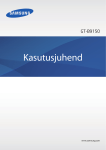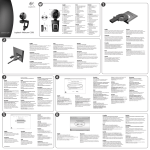Download Samsung NP940X3GI User Manual (Windows8.1)
Transcript
Kasutusjuhend www.samsung.com Käesolevast kasutusjuhendist • Käesolev kasutusjuhend kirjeldab puuteplaadi, hiire ja puuteekraani kasutustoiminguid. Puuteekraani kasutusjuhised on puuteekraani funktsiooniga mudelitele. • Pildid ja kuvatõmmised on tehtud seeria tüüpmudelist ja võivad tegeliku toote välimusest erineda. • Sisu võib lõpptootest erineda ja eelneva etteteatamiseta muutuda. Kasutusjuhendi värskeimate versioonide saamiseks vaadake Samsungi veebilehele, www.samsung.com. • Käesolev kasutusjuhend on spetsiaalselt loodud arvuti funktsioonide ja omaduste kirjeldamiseks. • Arvutiga kaasasolev kasutusjuhend võib sõltuvalt mudelist erineda. • Palun lugege enne arvuti kasutamist ohutu ja korrektse kasutuse tagamiseks käesolevat kasutusjuhendit. • Kasutusjuhendis viidatud valikulised üksused, teatud seadmed ja tarkvara ei pruugi kaasas olla või kuuluda täiendamisele. Pange tähele, et kasutusjuhendis viidatud arvuti keskkond ei pruugi teie keskkonnaga sarnaneda. • Kirjeldused põhinevad arvuti vaikesätetel ja Windows 8.1 operatsioonsüsteemil. Saadavad funktsioonid ja lisateenused võivad olenevalt arvutist või operatsioonsüsteemist erineda. 2 Käesolevast kasutusjuhendist Juhendavad ikoonid ja väljendid Copyright Hoiatus: olukorrad, mis võivad tekitada vigastusi nii teile kui teistele © 2013 Samsung Electronics Co., Ltd. Ettevaatust: olukorrad, mis võivad kahjustada arvutit või muud varustust Juhendi ühtki osa ei tohi ilma Samsung Electronicsi eelneva kirjaliku loata taasluua, levitada, tõlkida või edastada mitte mingil kujul ega mingite vahendite abil, olgu need siis elektroonilised või mehaanilised, sealhulgas kopeerimine, salvestamine või talletamine mis tahes andmete salvestamise ja esitamise süsteemis. Käesolev juhend on kaitstud rahvusvaheliste autoriõigustega. Märkus: märkused, kasutusvihjed või lisateave Arvuti spetsifikatsioonid või käesoleva kasutusjuhendi sisu võivad arvuti funktsioonide täienduse tõttu eelneva etteteatamiseta muutuda. Suvandid või menüüd, mille peate sammu sooritamiseks valima. Näiteks, valige Sätted tuumnupp → Toide (tähendab valige Sätted tuumnupp ja seejärel Toide). Valige Klõpsake või puudutage. Näiteks, valige hiire või puuteplaadi kasutamise ajal Sätted tähendab klõpsake Sätted. Puuteekraani kasutamise ajal tähendab see puudutage Sätted. 3 Käesolevast kasutusjuhendist Kaubamärgid HDMI, HDMI logo ja nimetus High Definition Multimedia Interface on HDMI Licensing LLC kaubamärgid või registreeritud kaubamärgid. • Samsung ja Samsungi logo on Samsung Electronicsi kaubamärgid või registreeritud kaubamärgid. • Intel ja Core on Intel Corporation alla kuuluvad kaubamärgid või registreeritud kaubamärgid. ENERGY STAR® partnerina kinnitab Samsung antud toote vastavust ENERGY STAR® energiasäästlikkuse suunistele. • Microsoft, MS-DOS, ja Windows on Microsoft Corporation alla kuuluvad kaubamärgid või registreeritud kaubamärgid. • Bluetooth® on ülemaailmse Bluetooth SIG, Inc. registreeritud kaubamärk. • Wi-Fi®, Wi-Fi Protected Setup™, Wi-Fi Direct™, Wi-Fi CERTIFIED™, ja Wi-Fi logo on Wi-Fi Alliance registreeritud kaubamärgid. • Kõik teised kaubamärgid ja autoriõigused on vastavate omanike omand. 4 Käesolevast kasutusjuhendist Andmeid puudutav ettevaatus Toote võimsuse kirjeldus Samsung Electronics ei vastuta mistahes andmekao eest. Palun kandke hoolt mistahes oluliste andmete kadumise vältimise eest ning varundage mistahes andmekao ennetamiseks oma andmeid. Mäluseadme mahutavuse kirjeldus Tootja mäluseadme mahutavust (HDD, SSD) arvutatakse oletusel, et 1KB=1000 baiti. Operatsioonsüsteemi ja tarkvara tugi Seevastu arvutab operatsioonsüsteem (Windows) mäluseadme mahutavust oletusel, et 1KB=1024 baiti ja seega on Windows keskkonnas HDD mahutavuse kirjeldus mahutavuse arvutamise erinevuse tõttu väiksem. Näiteks, 80GB HDD mahutavust kirjeldab Windows 74,5GB, 80x1000x1000x1000 bait/(1024x1024x1024)bait = 74,505GB. Kui vahetate toote tehase OSi (operatsioonsüsteemi) muu OSi vastu või installite tarkvara, mida toote tehase originaal OS ei toeta, ei saa te tehnilist tuge, toodet vahetada või hüvitist. Ja teenuse päring muutub tasuliseks. Lisaks võib Windows keskkonnas olla mahutavuse kirjeldus veelgi väiksem, kuna programmid nagu Recovery võivad asuda HDD peidetud alas. Palun kasutage oma arvutit koos tehase originaal OSiga. Kui installite tehase OSist erineva OSi, võidakse andmed kustutada või ei pruugi arvuti käivituda. Mälumahumahu kirjeldus Windows keskkonnas kirjeldatud mälumaht on tegelikust mälumahust väiksem. Seda sellepärast, et BIOS või videoadapter kasutab osa mälust või hõivab selle edaspidiseks kasutamiseks. Näiteks, 1GB(=1024MB) installitud mälu kohta võib Windows kirjeldada mahtu kui 1022MB või vähem. Soovituslikud ekraani eraldusvõimed Windows soovituslik ekraani eraldusvõime on “FHD” (1920x1080) ja Windows 8.1 puhul “QHD+” (3200x1800). Kui määrate soovituslikust väärtusest kõrgema eraldusvõimes, võib see operatsioonsüsteemi piirangute tottu tekitada probleeme teatud rakendustega. 5 Sisukord Rakendused Tõrkeotsing 93Taasta/varunda 100 Windowsi taastefunktsioon 100K&v Alustamine Algõpetus 7Paigutus 14 Aku laadimine 17 Arvuti sisse-ja väljalülitamine 19 Ekraani lukustuse avamine 37 Puuteekraan 46 Klaviatuur 49 Puuteplaat 53 LCD heledus 55Helitugevus 56 Häälestusutiliit (BIOS) 69 Rakenduste kasutamine 70 Settings 71Tarkvaravärskendus 72 Support Center 73 S Player+ 73 Samsung Kies 74 HomeSync Lite 74 SideSync 75 TPM turvalahendus (valikuline) Võrk & internet Välised seadmed 62Kaabel-LAN 65 Juhtmevaba kohtvõrk 67 Mobiilne lairibaühendus (juhtmevaba WAN valikuline) 85 87 90 92 Windows 20 Windows teave 23 Avakuva 25 Töölaud 27 Tuumnupud 30Rakendused 36 Microsofti konto 36 Pood 6 Väline CD-/DVD-draiv Mälukaart Väline kuvar Väike turvapesa Lisa 105Tootespetsifikatsioonid 106Ergonoomilisuse nõuanded 110Aku 112Ohutusnõuded 125 Tähtis ohutusteave 128 Varuosad ja lisatarvikud 130Regulatiivsed vastavusavaldused 147 WEEE-sümboli teave 148 TCO sertifikaat (ainult vastavate mudelite puhul) Alustamine Number/Nimi Kirjeldus • Pildistab või salvestab videosid. Kaamera Paigutus • Funktsioonid või suvandid võivad olenevalt mudelist erineda. • Kasutusjuhendis viidatud valikulised osad võivad pakendist puududa või olla tootja poolt muudetud. Valgusandur Eestvaade • Kasutage pildistamiseks või filmimiseks Avakuval olevat kaamera rakendust. • See andur tuvastab arvuti ümbrusvalgust. Kui ümbrusvalgus pimendub, muutub LCD hämaramaks ja süttib klaviatuuri taustvalgustus. Vastupidi, kui ümbrusvalgus muutub eredamaks, muutub LCD heledamaks ja klaviatuuri taustvalgustus kustub. • Ärge katke andurit. 7 Alustamine Number/Nimi Kirjeldus • Kuvab kasutajaliidest. LCD/Puuteekraan • Tuvastab ekraanil puudutusi. (Ainult puuteekraaniga mudelitel.) Toitenupp • Vajutage arvuti sisse lülitamiseks. Puuteplaat • Kursori liigutamiseks ja suvandite klõpsamiseks. Klaviatuur • Toimib sarnaselt hiirele. • Vajutage andmete sisestamiseks klahve. Mikrofon • Kasutage sisseehitatud mikrofoni. Kaamera näidikutuli • Näitab kaamera olekut. 8 Alustamine Tööindikaatori tuli Number/Nimi Toite LED Kirjeldus • Lülitub sisse kui arvuti sisse lülitatakse. • Näitab aku laadimisolekut. – – Punane või Oranž: kui toimub laadimine 1 Laadimisolek 2 – – Roheline: kui laadimine on lõpetatud või akut pole paigaldatud – – Väljas: kui vahelduvvoolu adapter on eemaldatud ja arvuti töötab akutoitel 9 Alustamine Paremalt vaade Number/Nimi Monitori port Kirjeldus • Väliste kuvarite ühendamiseks mis toetavad 15-klemmilisi analoog konnektoreid. • Te saate ühendada VGA adapteri (valikuliine). 1 2 3 4 Kõrva-/ peakomplekti pistik • Peakomplekti või kõrvakomplekti ühendamiseks. USB 3.0 port • USB-seadmete ühendamiseks. Väike turvapesa 10 • Valikulise luku ja kaabli ühendamisega arvuti lukustamiseks. Alustamine Vasakult vaade Number/Nimi DC pistik Laetav USB 3.0 port (valikuline) 1 2 3 4 5 Micro HDMI port Kaabel-LAN port Mälukaardi pesa 11 Kirjeldus • Vahelduvvoolu adapteri ühendamiseks arvuti toitega varustamiseks. • USB-seadmete ühendamiseks ja laadimiseks. • HDMI toega väliste kuvaseadmete ühendamiseks. • Ühendage läbi kohtvõrgu internetti ühendamisel sellesse porti etherneti kaabel. Kasutage kaabelLAN-iga ühendamiseks kohtvõrgu adapterit (valikuline). • Mälukaardi pessa sisestamiseks. Alustamine Laetava USB-pordi teave • USB-seadme laadimisel võib aku laadimine kesta kauem. • Kui arvuti töötab akutoitel, võib USB-seadme laadimise ajal aku võimsustase olla vähendatud. • USB-seadme laadimisolekut arvutis ei kuvata. • Väljalülitatud arvutiga laadimise funktsiooni sisselülitamine: Avage Settings rakendus ja valige Energiahaldus → USB laadimine → SEES. • See funktsioon ei pruugi teatud USB-seadmetega saadaval olla. 12 Alustamine Alt vaade Number/Nimi Kirjeldus • Nendest avadest juhitakse arvuti sisene kuumus välja. 1 Ventilatsiooniavad 2 • Kui ventilatsioon on blokeeritud, võib arvuti üle kuumeneda. Vältige ventilatsiooni blokeerimist, kuna see võib ohtlik olla. • Varustab arvutit toitega, kui vahelduvvoolu adapter pole ühendatud. Sisemine aku • Sisemise aku eemaldamiseks või vahetamiseks viige see Samsungi tugikeskusesse. See teenus on tasuline. Valjuhääldi • Toob arvutist kuuldavale heli. Pärast arvuti alumise osa vahetamist kaovad mudeli nimetus, seerianumber ja teatud logod. Lisainfo ja abi saamiseks võtke ühendust Samsungi tugikeskusega. 13 Alustamine Aku laadimine 3 Ühendage toitekaabel pistikupessa. Laadige aku enne esmakordset kasutamist täis. Kasutage aku laadimiseks vahelduvvoolu adapterit. • Kasutage ainult Samsungi poolt heakskiidetud vahelduvvoolu adaptereid, akusid ja kaableid. Heakskiitmata adapterid või kaablid võivad põhjustada aku plahvatamist või kahjustada arvutit. 3 • Laadija ebakorrektne ühendamine võib arvutile põhjustada tõsiseid kahjustusi. 2 1 Katkestatud akutoite taastamiseks ühendage vahelduvvoolu adapter. 1 Ühendage toitekaabel vahelduvvoolu adapterisse. 2 Ühendage vahelduvvoolu adapter arvuti DC pistikuga. 14 Alustamine 4 Pärast laadimist eemaldage vahelduvvoolu adapter arvuti Kui laadimine on lõpetatud, muutub laadimisolek roheliseks. küljest. 5 Eemaldage see pistikupesast. • Käesolev arvuti on varustatud sisemise akuga. Kasutajad ei saa seda akut hooldada ega vahetada. • Aku ohutuks eemaldamiseks või vahetamiseks viige seade Samsungi teeninduskeskusesse. See teenus on tasuline. • Arvutit võib aku laadimise ajal kasutada, kuid aku laadimise aeg võib pikeneda. Kui aku temperatuur tõuseb liiga kõrgeks, võib turvakaalutlustel aku laadimine peatuda. Laadimise LED Olek • Punane või Oranž: laeb • Roheline: täis laetud • Värvitu: vahelduvvoolu adapter pole ühendatud 15 Alustamine Aku olek Aku kasutusaeg Liigutage vahelduvvoolu adapteri eemaldamise ajal kursor aku hetke laetuse taseme kuvamiseks tööribal oleva aku ikooni kohale. Akud on vahetatavad üksused ning aja vältel väheneb aku laetuse mahtuvus ja võimsustase. Kui aku laetuse mahtuvus on ainult pool sellest, mis oli uuena, on soovitatav osta uus asendusaku. 5 t 21 min (64%) jäänud Kui akut pikema aja vältel ei kasutata, laadige aku enne ladustamist täielikust laetusest 30-40%. See pikendab aku eluiga. EST 10:00 1.01.2014 Väljalülitatud arvutil hetke aku laetuse kuvamine Kui arvuti on välja lülitatud, siis aku laetuse taseme kontrollimiseks ühendage arvutiga vahelduvvoolu adapteri või katkestage selle ühendus. 10:00 2013/7/1 16 Alustamine Arvuti sisse-ja väljalülitamine 3 Vajutage Toitenuppu. Toite LED lülitub sisse. Sisselülitamine 1 Enne arvuti sisselülitamist laadige aku. 2 Avage LCD paneel. 4 Järgige Windowsi aktiveerimiseks ekraanil olevaid juhiseid. Windows aktiveerimise aken ilmub ainult arvuti esmakordsel sisselülitamisel. • Vaadake ekraani heleduse kohandamiseks LCD heledus. • Vaadake heli kohandamiseks Helitugevus. 17 Alustamine • Salvestage enne arvuti väljalülitamist kõik andmed. Väljalülitamine • Kuna arvuti väljalülitamise toimingud võivad installitud operatsioonsüsteemist olenevalt erineda, siis lülitage palun arvuti ostetud operatsioonsüsteemi toimingutele vastavalt välja. 1 Toimige Tuumnupud avamiseks järgmiselt: • Puuteekraan: nipsake puuteekraani paremast servast sisse poole. • Puuteplaat/Hiir: liigutage kursor ekraani ülemisse või alumisse paremasse nurka. Avakuva Avakuva 2 Valige Sätted tuumnupp → Toide → Sule arvuti. 18 Alustamine Töölaua sisse- või väljalülitamine Ekraani lukustuse avamine 1 Nupu Start valimiseks toimige järgmiselt: Lukustusekraani avamiseks tehke ühte järgnevatest toimingutest: • Puuteekraan: puudutage ja hoidke nuppu Start ( ) töölaua alumises vasakus nurgas. • Puuteekraan: nipsake lukustusekraani ülevalt alla. • Hiir: paremklõpsake nuppu Start ( ) töölaua alumises vasakus nurgas. • Klaviatuur: vajutage suvalist klahvi. • Hiir: klõpsake lukustusekraanil. • Puuteplaat: koputage puuteplaati. 2 Valige Sule või logi välja → Sule arvuti. 10:00 Kolmapäev, 1. jaanuar Kui konto on parooliga kaitstud, sisestage pärast ekraani lukustuse avamist parool. 19 Windows Spikker Spikri juurde pääsemiseks toimige järgmiselt: • Klaviatuur: vajutage F1 klahvi. • Puuteekraan: nipsake puuteekraani paremast servast sisse poole Tuumnupud avamiseks ja valige Sätted tuumnupp → Spikker. Windows teave Microsoft Windows on operatsioonsüsteem, mida kasutatakse arvuti juhtimiseks. Arvuti optimaalseks kasutamiseks õppige operatsioonsüsteemi õigesti kasutama. Parim viis Windows süteemi kasutamise õppimiseks on Windowsi spikker ja tugi kasutamine ja Help+Tips (Spikker+juhised). • Hiir: liigutage kursorit töölaua ülemisse või alumisse paremasse nurka Tuumnupud avamiseks ja valige Sätted tuumnupp → Spikker. • Pildid ja saadavad funktsioonid võivad mudelist ja operatsioonsüsteemist olenevalt erineda. • Käesolev kasutusjuhend on mõeldud Windows 8.1 operatsioonsüsteemile ja sisu võib olenevalt OS-ist erineda. • Töölaua ekraanil kuvatud pilt võib olenevalt mudelitest ja operatsioonsüsteemi versioonidest erineda. 20 Windows Help+Tips Windowsi menüüsid saab juhtida hiire või viibetega. Valige Avakuva Help+Tips (Spikker+juhised). Avakuva 21 Windows Windows 8.1 kuvad Süsteem on varustatud Avakuva ja töölauaga. Avakuva EST Töölaud Avakuva 22 10:00 1.01.2014 Windows Avakuva Number/Nimi Kirjeldus • Avab ekraani paremase serva peidetud Tuumnupud. Käivitage rakendusi Avakuvalt. Kui arvuti on sisse lülitatud, ilmub esimesena Avakuva. • Toimige Tuumnupud avamiseks järgmiselt: Avakuva Ava Tuumnupud – – Puuteekraan: nipsake puuteekraani paremast servast sisse poole. – – Puuteplaat/Hiir: liigutage kursor ekraani ülemisse või alumisse paremasse nurka. Kasutajakonto Tuumnupud 23 • Hetkel kasutuses olev kasutajakonto. • Menüü, mis võimaldab teil otsida, jagada, seadmetega ühendada, sätteid konfigureerida või aktiveerida Avakuva. Windows Number/Nimi Nupp Start Kirjeldus • Start nupu avamine on võimalik ainult hiirega. Liigutage Start nupu ( ) kuvamiseks kursor ekraani alumisse vasakusse nurka. Viimati kasutatud rakenduse kuva või töölaua avamiseks klõpsake nuppu. Paremklõpsake seda nuppu Windowsi funktsioonide avamiseks, nagu süsteemi sulgemine või Juhtpaneeli avamine. • Rakenduste kuva avaneb arvutisse installitud rakenduste loend kuvas. Rakenduste kuva avamine on võimalik ainult puuteplaadi või hiirega. Töölaud • Aktiveerib töölaua. Rakendusefailid • Installitud rakendusefailid. 24 Windows Töölaud Number/Nimi Kirjeldus • Avab ekraani paremase serva peidetud Tuumnupud. Töölaud on eelnevatele Windowsi versioonidele sarnase paigutusega. • Toimige Tuumnupud avamiseks järgmiselt: Valige Avakuva failide seast Töölaud. Ava Tuumnupud – – Puuteekraan: nipsake puuteekraani paremast servast sisse poole. – – Puuteplaat/Hiir: liigutage kursor ekraani ülemisse või alumisse paremasse nurka. Tuumnupud EST 10:00 1.01.2014 Nupp Avakuva 25 • Menüü, mis võimaldab teil otsida, jagada, seadmetega ühendada, sätteid konfigureerida või aktiveerida Avakuva. • Liikuge Avakuvale. Paremklõpsake või puudutage ja hoidke seda nuppu Windowsi funktsioonide avamiseks, nagu süsteemi sulgemine või juhtpaneeli avamine. Windows Nupu Start kasutamine Number Windowsi funktsioonide kiireks ja mugavaks avamiseks puudutage ja hoidke või paremklõpsake nuppu Start ( ). Nimi • Juhtpaneel • File Explorer • Menüü Energiarežiim • Nupp Start 26 Windows Tuumnupud • Klaviatuur: hoidke all Windowsi klahvi ( + Tuumnupud võimaldavad teil otsida, jagada linke ja fotosid, ühendada seadmetega ja muuta sätteid. Saadaval olevad Tuumnupud funktsioonid võivad Avakuva ja töölaua või rakenduste vahel olla erinevad. • Puuteplaat: nipsake puuteplaadi paremast servast sisse poole. Tuumnupud avamine Tuumnupud avamiseks käituge järgmiselt: Avakuva • Hiir: liigutage kursor ekraani ülemisse või alumisse paremasse nurka. Avakuva ) ja vajutage klahvi C. Avakuva 27 Windows Tuumnupud õppimine • Puuteekraan: nipsake puuteekraani paremast servast sisse poole. Avakuva Kasutage arvuti juhtimiseks järgmisi Tuumnupud: Avakuva Tuumnupud Otsing • Rakenduste, failide või veebilehtede otsimine märksõnade sisestamisega. Jagamine • Teistega erinevate failide jagamine. Avakuva Seadmed Sätted 28 Kirjeldus • Avakuva juurde pöördumine või viimase rakenduse avamine. • Seadmete, nagu printerite või kuvarite ühendamine või failide sünkroonimine mobiilsideseadmega. • Arvuti konfigureerimine, rakenduste suvandite määramine või kontode lisamine. Vaadake Sätted tuumnupp. Windows Sätted tuumnupp Avage arvuti konfigureerimiseks Tuumnupud ja valige seejärel Sätted tuumnupp → suvand. Suvand Kirjeldus Võrgud • Arvuti ühendamine võrku interneti kasutamiseks või teiste seadmetega failide jagamiseks. Draiv • Helitugevuse kohandamine. Heledus • Ekraani heleduse määramine. Teatised Toide • Rakenduse poolt saadetavate teatiste intervalli määramine. • Arvuti välja lülitamine või energiarežiimi suvandite valimine. Klaviatuur • Teksti sisestuskeele määramine. Muuda arvuti sätteid • Lisasätete muutmine ja arvuti isikupärastamine. 29 Windows Rakendused Rakenduse sulgemine Mitme rakenduse korraga töötamine võib teatud rakenduste jõudlust aeglustada või kiiremini akut tarbida. Sulgege aku energia säästmiseks ja jõudluse säilitamiseks vähekasutatavad rakendused. Rakenduste avamine või sulgemine Valige Avakuva avamiseks rakenduse ikoon. 1 Liigutage kursor rakenduse kuval üles kuni kursor muutub • Puuteplaat/Hiir: valige kõigi rakenduste kuvamiseks töölaua alumises vasakus nurgast . käekujuliseks. 2 Klõpsake ja hoidke käe kuju ning lohistage see ekraani alumisse • Puuteekraan: nipsake puuteekraanil üles. serva. 30 Windows Viimaste rakenduste avamine Rakendusefailid 1 Asetage kursor Avakuva ekraani ülemisse vasakusse nurka, kuni Paani asukoht ilmub väike rakenduse kujutis. Avakuva rakenduse paani asukoha muutmiseks valige ja hoidke paani ning lohistage see uude asukohta. Nipsake viimase rakenduse avamiseks puuteplaadi või ekraani vasakust servast puuteplaadi või ekraani keskele. 2 Liigutage viimati kasutatud rakenduste loendi kuvamiseks Avakuva kursor alla. 3 Valige avamiseks rakendus. Parem-klõpsake loendis oleval rakendusel ja klõpsake rakenduses väljumiseks Sule. 31 Windows Failide rühmitamine Rühma nimetamine Failide rühmitamiseks valige ja hoidke paani ning lohistage see vabasse asukohta. Seejärel lohistage teised failid uude rühma. 1 Menüü üksuste avamiseks toimige järgmiselt: • Puuteekraan: nipsake Avakuval puuteekraani alumises servast üles. Avakuva • Puuteplaat/Hiir: Paremklõpsake Avakuval suvalisel alal. 2 Valige Kohanda. 3 Valige iga rühma peal Pane rühmale nimi. 4 Sisestage klaviatuuril või ekraaniklaviatuuril nimetus ja vajutage sisestusklahvi Enter. Failide redigeerimine 1 Klotsi valimiseks ja seejärel valiku tegemiseks toimige järgnevalt: • Puuteekraan: hoidke klotsi redigeerimiseks all. • Puuteplaat/Hiir: paremklõps redigeeritaval klotsil. 2 Valige suvand. • Eemalda avakuvalt: faili kustutamine Avakuva. • Suuruse muutmine: paani suuruse muutmine. 32 Windows 4 Lohistage ekraani jagamissuhte muutmiseks Ekraani Jagatud ekraanide kasutamine jagamisriba. 1 Valige Avakuval rakendus. 2 Jagamisrežiimi käivitamiseks toimige järgmiselt: Ilmateate rakendus Ekraanijagamise riba Poe rakendus • Puuteekraan: asetage oma sõrm ekraani ülemisse serva ja nipsake vasakule või paremale. • Puuteplaat/Hiir: asetage kursor ekraani ülemisse nurka. Kursor võtab käe kuju. Lohistage kursorit vasakule või paremale. 3 Korraldage iga jagatud ekraani paigutust vastavalt vajadusele. Näide: kui rakendused Ilmateade ja Pood töötavad korraga 33 Windows Rakenduse lisamine või eemaldamine Avakuval Kaamera rakenduse kasutamine Kasutage pildistamiseks või videote salvestamiseks või fotode redigeerimiseks Windowsi kaamera rakendust. 1 Rakenduste kuvale liikumiseks toimige järgmiselt: 1 Valige Avakuval Kaamera ( ). 2 Valige pildistamiseks või valige filmimiseks • Puuteekraan: nipsake Avakuval üles. • Puuteplaat/Hiir: valige nurgast. Avakuva alumisest vasakust 2 Puudutage ja hoidke või paremklõpsake rakendust. Ekraani alumisse ossa ilmuvad menüü üksused. 3 Valige Kinnita avakuvale ( ) või Eemalda avakuvalt ( ). Näide: Avakuvalt rakenduse eemaldamine 34 . Windows Fotode või videote kuvamine Fotode redigeerimine Fotode või videote kuvamiseks toimige järgmiselt: 1 Valige foto. 2 Nipsake ekraani servadest alla või üles. • Puuteekraan: nipsake ekraani vasakust servast paremale. • Hiir: klõpsake ekraanil vasakul olevat noole sümbolit. Valige Avakuval Fotod ( ) → Camera Roll (Filmilint). Samuti võite fotot paremklõpsata. 3 Valige Töötle ja redigeerige fotot. Fotoeetika • Ärge pildistage või salvestage videosid teistest inimestest nende loata. • Ärge pildistage või filmige keelatud kohtades. • Ärge pildistage või salvestage videosid kohtades, kus see võib teiste inimeste privaatsust rikkuda. 35 Windows Microsofti konto Pood Teatud Microsoft teenused, nagu Pood, nõuavad Microsofti konto. Looge arvuti paremaks kasutamiseks Microsofti konto. Ostke ja laadige arvuti jaoks rakendusi alla. Looge selle funktsiooni kasutamiseks Microsofti konto. Vaadake Microsofti konto. Valige Avakuva Pood. Enne konto loomist peab looma internetiühenduse. • See funktsioon ei operatsioonsüsteemist olenevalt saadaval olla. 1 Avage Tuumnupud ja valige Sätted tuumnupp → Muuda arvuti • Samsung ei saa Pood installitud rakenduste probleeme lahendada. Võtke sellise rakenduse puhul ühendust klienditoega. sätteid. 2 Valige Kontod → Loo ühendus Microsofti kontoga, ja järgige seejärel konto häälestuse lõpetamiseks ekraanil olevaid juhiseid. • Kui teil juba on konto, logige Microsofti konto sisse. • Arvutis registreeritud Microsofti konto eemaldamine pole võimalik. • Windowsi kontoga arvutisse logimiseks valige Aktiveeri kohalik konto. 36 Algõpetus • Viimati kasutatud rakenduse avamiseks nipsake puuteekraani vasakust servast keskele. Avakuva Puuteekraan Kasutage puuteplaadi kasutamiseks ainult sõrmi. Puuteekraani liigutused • Rakenduse käskude välja kutsumiseks nipsake puuteekraani ülemisest servast alla poole või nipsake puuteekraani alumisest servast üles poole. Nipsamine • Tuumnupud avamiseks nipsake puuteekraani paremast servast keskele. Avakuva Avakuva Avakuva või 37 Algõpetus • Installitud rakenduste kuvamiseks nipsake Avakuval üles. • Rakenduse kuvamiseks nipsake puuteekraani ülemisest servast alumisse serva. Avakuva • Rakenduste kuvalt Avakuvale lülitamiseksnipsake rakenduste kuval alla. 38 Algõpetus • Üles, alla, vasakule või paremale kerimiseks nipsake puuteekraanil kahe sõrmega. Topeltkoputamine Osa sisse suumimiseks või üksuse topeltklõpsamiseks topeltkoputage puuteekraanil. või Koputamine Koputamine ja hoidmine Rakenduse avamiseks valige menüü üksus, vajutage ekraanil nuppu, või sisestage ekraani klaviatuuri abil tähemärk, koputage seda puuteekraanil sõrmega. Parem-klõpsatuse sooritamiseks koputage ja hoidke üksust puuteekraanil. 39 Algõpetus Lohistamine Kokku surumine Ikooni, rakenduse paani või eelvaate uude kohta teisaldamiseks koputage ja hoidke seda ning lohistage see puuteekraanil soovitud asukohta. Veebilehe, kaardi või pildi sisse suumimiseks suruge kaks sõrme laiali. Välja suumimiseks suruge sõrmi kokku. 40 Algõpetus • Ärge rakendage puuteekraanil suurt jõudu või vajutage seda terava objektiga. Selline käitumine võib puuteekraani kahjustada. • Puuteekraani pikemaks ajaks jõude jätmine võib põhjustada järelhelendusi (ekraani põlemine) või kõrvaliste kujutiste ilmumist. Lülitage puuteekraan välja kui arvutit ei kasutata. • Ärge lubage puuteekraanil teiste elektriseadmetega kokku puutuda. Elektrostaatiline lahendus võib põhjustada puuteekraani rikkeid. • Puudutage puuteekraani puhaste ja kuivade kätega. Eemaldage enne kasutamist kätelt ja puuteekraanilt niiskus. • Ärge lubage puuteekraanil veega kokku puutuda. Puuteekraan võib niisketes tingimustes või veega kokku puutudes tõrkuda. • Vältige arvuti kokkupuudet võõra ainega. Selline käitumine võib põhjustada puuteekraani rikkeid. • Ärge pihustage vedelaid puhastavaid lahuseid otse puuteekraanile. Lahus võib puuteekraani vahele siseneda ja soovimatuid toiminguid põhjustada. Ekraani puhastamiseks niisutage kangatükki lahusega ja pühkige õrnalt ekraani. Ärge kasutage abrasiivseid materjale sisaldavaid lahusteid või kangaid, kuna need võivad puuteekraani kahjustada. • Puuteekraan ei pruugi väga kergeid puudutusi tuvastada. • Vajutage puuteekraanil täpselt üksuste peal. • Puuteekraani andurid asuvad puuteekraani servades. Sellepärast ärge katke puuteekraani servasid kaitsekatete või lisatarvikutega. • Puuteekraani liigutused on saadaval Windows puuteekraaniga mudelitel ja töötavad ainult teatud rakendustega. • Ärge kahjustage puuteekraani servasid. Selline käitumine võib puuteekraani kahjustada. 41 Algõpetus 1 Avage töölaual Tuumnupud ja valige seejärel Sätted tuumnupp Ekraani kalibreerimine → Juhtpaneel → Riistvara ja heli → Tahvelarvuti sätted → Kalibreeri…. Kalibreerige puutesätteid, et ekraan tunneks sõrme kasutamist täpsemalt. See funktsioon võib operatsioonsüsteemist olenevalt erineda või puududa. 42 Algõpetus 2 Kui ilmub hüpiksõnum, valige Jah. 3 Puudutage kalibreerimise ekraanil Teksti sisestsmine Kasutage tekstisisestuseks virtuaalset klaviatuuri. . • Teatud keeled ei toeta tekstisisestust. Muutke teksti sisestamiseks sisestuskeel toetatud keelele. • Kui kasutate arvutit pikema aja vältel, sisestage teksti klaviatuuril. • ilmub järjestikku ekraani ülevalt vasakult alla paremale. Puudutage iga kord, kui see ilmub. • Viimase kalibreerimispunkti juurde pöördumiseks paremklõpsake või puudutage ja hoidke suvalises kohas. • Kalibreerimise ekraani sulgemiseks vajutage Esc klahvi. 4 Kui kalibreerimise lõpetades ilmub hüpikaken, valige Jah. 43 Algõpetus Klaviatuuri paigutuse muutmine Klaviatuuri paigutuse muutmiseks puudutage järgnevatest: Number ja valige üks Kirjeldus • Eelneva tähemärgi kustutamine. • Järgmisele reale minemine. • : lihtsustatud Qwerty klaviatuur. • : jagatud Qwerty klaviatuur kahe käega teksti sisestamiseks. • Suurtähe sisestamine. Suurte tähtedega kirjutamiseks vajutage ja hoidke seda. • : standard Qwerty klaviatuur. • Klaviatuuri paigutuse muutmine. • Kursori liigutamine. • Tühiku sisestamine. • Emotikonide sisestamine. • Numbri-ja kirjavahemärkide sisestamine. 8 44 Algõpetus Suurtähtede sisestamine Kopeerimine ja kleepimine Puudutage enne tähemärgi sisestamist . Suurtähtetega kirjutamiseks puudutage kaks korda. 1 Teksti puudutage ja lohistage valimiseks sellest üle. 2 Puudutage ja hoidke teksti suvandite hüpikakna avamiseks. 3 Puudutage Kopeeri või Lõika. 4 Puudutage ja hoidke tekstisisestusvälja ja puudutage seejärel Klaviatuuri keelte vahetamine Lisage teistes keeltes teksti sisestamiseks klaviatuure. Avage tuumnupud ja valige Sätted tuumnupp → Muuda arvuti sätteid → Kellaaeg ja keel → Regioon ja keel → Keele lisamine → keel → Lisa. Kleebi. Käsitsikiri Puudutage seejärel Lisa. → , kirjutage sõrmega sõna ja puudutage Käsitsikirja spikri kuvamiseks puudutage . Teatud keeled ei toeta käsitsikirja. 45 Algõpetus Klaviatuur Sisestage teksti või sisenege arvuti funktsioonidesse klaviatuuriga. • Pildid ja saadavad funktsioonid võivad mudelist ja operatsioonsüsteemist olenevalt erineda. • Klaviatuuri paigutus võib riigist olenevalt erineda. Kuumklahvide kasutamine • Vajutage Fn Lock klahvi. Kui Fn Lock klahvi LED süttib, vajutage kuumklahvi. Klaviatuuri kuumklahvide kasutamiseks tehke ühte järgnevatest toimingutest: • Hoidke Fn klahvi ja vajutage kuumklahvi. → + Kui Fn Lock klahv on sees, aktiveeritakse kuumklahvid Fn klahvi vajutuseta. 46 Algõpetus Kuumklahvi funktsioonid Klahv/ Ikoon Kirjeldus F1 • Sätted: Sätted rakenduse käivitamine. F2 • Ekraani heleduse regulaator: heleduse taseme kohandamine. F3 F4 F5 F6 Klahv/ Ikoon F7 F8 • Helitugevuse regulaator: helitugevuse kohandamine. F10 • Klaviatuuri taustavalguse regulaator: klaviatuuri taustavalgustuse heleduse kohandamine. F11 • Vaikne režiim: ventilaatori müra vähendamine. F9 • LCD/Väliskuvar: LCD ja välise kuvaseadme vahel lülitamine, kui arvutiga on ühendatud väline kuvaseade. • Puuteplaat: puuteplaadi funktsiooni sisse-või väljalülitamine. • Vaigista: heli vaigistamine või vaigistuse väljalülitamine. Kirjeldus F12 Fn + • Lennurežiim: Wi-Fi võrgu sisse-või väljalülitamine. • Parem-klõpsake: parem-klõpsatuse funktsiooni sooritamine. • Avage Avakuva valitud rakenduse rakenduse käsud. Kui kuumklahvid ei tööta korralikult, installige Settings rakendus. 47 Algõpetus Windowsi kuumklahvid Kasutage kuumklahve Windows süsteemis funktsioonidele juurde pääsemiseks. Vajutage Windowsi klahvi ( Klahv ) või Alt klahvi ja kuumklahvi korraga. Kirjeldus Windowsi klahv ( ) • Avakuva või viimase rakenduse aktiveerimiseks. Windowsi klahv ( )+D • Töölaua aktiveerimiseks. Windowsi klahv ( )+C • Tuumnupud avamiseks. Windowsi klahv ( )+L • Ekraani lukustamiseks. Windowsi klahv ( )+U • Hõlbustuskeskus avamiseks. Windowsi klahv ( )+P Windowsi klahv ( )+X Alt+F4 • Avab Seadmed tuumnupus projekti menüü (välise kuvari ühendus). • Täpsemate haldustööriistade avamiseks. • Töötava rakenduse sulgemiseks. • Selle funktsiooni kasutamiseks peab Fn Lock klahv olema välja lülitatud. 48 Algõpetus Puuteplaat Klõpsamise funktsioon Koputage puuteplaati või vajutage puuteplaadi vasakut nuppu. Kasutage puuteplaati kursori liigutamiseks või üksuse valimiseks. Puuteplaadi vasak ja parem nupp toimivad sarnaselt hiire vasakule ja paremale nupule. Koputage • Kasutage puuteplaati ainult sõrmedega. Puuteplaat ei tuvasta teiste objektide toiminguid. või Klõpsake • Pildid ja puuteplaadi paigutus võivad mudelist olenevalt erineda. Elementaarsed puuteplaadi funktsioonid Liigutamine Topeltklõpsamise funktsioon Liigutage kursori liigutamiseks puuteplaadil sõrme. Topelt-koputage puuteplaati või vajutage kaks korda puuteplaadi vasakut nuppu. Topeltkoputagee või 49 Topeltklõpsak Algõpetus Liigutuste funktsioonid Parem-klõpsamise funktsioon Üksuse parem-klõpsamiseks vajutage paremat puuteplaadi nuppu. Nipsamine • Tuumnupud avamiseks nipsake puuteplaadi paremast servast keskele. Klõpsake Lohistamise funktsioon Ikooni või rakenduse paani soovitud kohta teisaldamiseks vajutage ja hoidke seda ning lohistage see vasakut puuteplaadi nuppu all hoides soovitud asukohta. • Viimati kasutatud rakenduse avamiseks nipsake puuteplaadi vasakust servast keskele. 50 Algõpetus • Üles, alla, vasakule või paremale kerimiseks nipsake puuteplaati kahe sõrmega. Kokku surumine Veebilehe, kaardi või pildi sisse suumimiseks suruge kaks sõrme laiali. Välja suumimiseks suruge sõrmi kokku. või 51 Algõpetus Puuteplaadi liigutuste konfigureerimine Puuteplaadi lukk Konfigureerige puuteplaadi liigutusi puuteplaadi efektiivsemaks kasutamiseks. Hoidke Fn klahvi ja vajutage F5 klahvi. Puuteplaati on võimalik lukustada. Avage töölaual Tuumnupud ja valige seejärel Sätted tuumnupp → Juhtpaneel → Riistvara ja heli → Touchpad (Puuteplaat) → soovitud suvandid. + Puuteplaadi liigutustest loobumiseks tühistage Touchpad (Puuteplaat) aknas vastavad märkeruudud. Teatud puuteplaadi sätete suvandid ei pruugi mudelist olenevalt saadaval olla. Puuteplaadi automaatne väljalülitamine Kui arvutiga on ühendatud USB hiir, saab arvuti puuteplaadi automaatselt välja lülitada. 1 Avage töölaual Tuumnupud ja valige seejärel Sätted tuumnupp → Juhtpaneel → Riistvara ja heli → Touchpad (Puuteplaat). 2 Märkige Disable when external USB pointing device plug in (Lülitage välja kui väline USB-seade on ühendatud) ruut. 52 Algõpetus LCD heledus Tuumnuppudega juhtimine Avage Tuumnupud, valige Sätted tuumnupp → liugurit. Kohandage silmade pinge vähendamiseks ja energia säästmiseks LCD heledust. ja lohistage Klaviatuuri juhtimine • LCD-ekraani hämardamiseks hoidke Fn klahvi ja vajutage F2 klahvi. + • Kui vahelduvvoolu adapter on ühendatud, lülitatakse LCD-ekraan automaatselt heledaimale astmele. Kui vahelduvvoolu adapter eemaldatakse, hämardub LCD-ekraan energia säästmiseks automaatselt. • LCD-ekraan heledaks muutmiseks hoidke Fn klahvi ja vajutage F3 klahvi. • Arvutil on aku kasutusaja pikendamiseks automaatne ekraani heleduse kohandamise funktsioon. Vajadusel kohandatakse ekraani heledust järk-järgult. Selle funktsiooni välja lülitamiseks parem-klõpsake töölaual suvalisel alal ja määrake see menüüs Graphics Properties…. + 53 Algõpetus Kuvarežiimi muutmine Määrake optimaalsed ekraani tingimused vastavalt tegevusele. 1 Valige Avakuval . 2 Valige Settings. 3 Valige Display (Ekraan) → Display Color (Ekraani värv) → suvand. • Standard (Standard): sobib tavalisse keskkonda ja enamikes tingimustes mugav. • Movie (Film): sobib pimedasse keskkonda või filmi vaatamiseks. • Movie (Bright) (Film (ere)): kohandab värve ja heledust eriti filmide pimedate stseenide paremaks kuvamiseks. • Dynamic (Dünaamilne): muudab stseenid nähtavamaks ja selgemaks. • Reading mode (Lugemisrežiim): sobib dokumentide lugemiseks. • No Effect (Lugemisrežiim): kasutab ekraani vaikesätteid. 54 Algõpetus Helitugevus • Heli vaigistamiseks või heli taastamiseks hoidke Fn klahvi ja vajutage F6 klahvi. Kohandage muusikat või videosid mängides süsteemiheli või helitugevust. + Klaviatuuri juhtimine • Helitugevuse vähendamiseks hoidke Fn klahvi ja vajutage F7 klahvi. Tuumnuppudega juhtimine + Avage Tuumnupud, valige Sätted tuumnupp → liugurit. • Helitugevuse tõstmiseks hoidke Fn klahvi ja vajutage F8 klahvi. + 55 ja lohistage Algõpetus SoundAlive Häälestusutiliit (BIOS) Kasutage SoundAlive rakendust helikogemuse optimeerimiseks. See funktsioon võimendab helidetaile helitugevust automaatselt analüüsides ja kohandades. Määratlege käivitusparool, muutke käivitusprioriteeti, või konfigureerige installitud kiibikomplekte. • Valed sätted võivad põhjustada süsteemitõrkeid või krahhi. See funktsioon ei pruugi mudelist ja operatsioonsüsteemist olenevalt saadaval olla. 1 Parem-Klõpsake töölaua tööribal • BIOS häälestuskuvad, menüüd ja üksused võivad olenevalt mudelist ja BIOS versioonist erinevalt ilmuda. ja valige • BIOS häälestusfunktsioone tuleb värskendada. Taasesitusseadmed. Samuti võite töölaual avada Tuumnupud ja valida Sätted tuumnupp → Juhtpaneel → Riistvara ja heli → Heli. BIOS kuvasse sisenemine 2 Parem-klõpsake Speakers (Kõlarid) ja valige Atribuudid → 1 Lülitage arvuti sisse. 2 Vajutage enne Samsungi logo ilmumist korduvalt F2 klahvi. SoundAlive. 3 Valige Enable SoundAlive (Lülita SoundAlive välja) → suvand • Kui arvuti on parooliga kaitstud, vajutage F2 klahvi korduvalt enne paroolikuva ilmumist. → OK → OK. • Kui Windows paroolikuva ilmub, taaskäivitage arvuti ja proovige uuesti. 56 Algõpetus BIOS kuva õppimine Number Nimi • Häälestusmenüü BIOS häälestuskuva ilmub, nagu allpool näidatud. – – SysInfo: arvuti põhispetsifikatsioonide kuvamine. – – Advanced: kiiibikomplektide ja lisafunktsioonide konfigureerimine. System Time > System Date > SATA Port 1 SanDisk SSD U100 126GB CPU CPU CPU CPU Intel(R) Core(TM) i5-3317U CPU 1.70 GHz Supported Vender Type Core Speed VT (VT-x) Total Memory 4096 MB BIOS Version MICOM Version E00AAT.017.120804.dg E00AAT.017 – – Security: turvafunktsioonide konfigureerimine. – – Boot: välisseadmete ja käivitusega seotud sätete konfigureerimine. Aptio Setup Utility - Copy (C) 2012 American Megatrends, Inc. • BIOS häälestuskuva ilmub ainult inglise keeles. Number Nimi • Klaviatuuri kasutamisel saab BIOS seaditusekraani ainult kindlate klahvidega juhtida. • Häälestusüksused • Häälestustööriistad – – Help: BIOS häälestuse spikri kuvamine. – – Default: vaikesätetele pöördumiseks. – – Restore: muutuste tühistamine. – – Save: sätete salvestamine. – – Exit: BIOS häälestusest väljumine. • Spikker 57 Algõpetus BIOS häälestusklahvid Klahv Käivitusparool Käivitusparooli määramine BIOS häälestuses võimendab viiruste ja häkkerirünnakute vastast kaitset. Kirjeldus / • Väärtuste muutmine. / • Teise menüüsse liikumine. Enter • Üksuse valimine või alammenüüsse sisenemine. Tühik • Liuguri nupu muutmine. Esc • Kõrgema astme menüüsse või Exit menüüsse pöördumine. F1 • Häälestuse spikri kuvamine. F3 • Eelnevate sätete laadimine. F9 • Vaikesätete laadimine. F10 • Muutuste salvestamine ja BIOS häälestusest väljumine. • Ärge unustage või avaldage oma parooli teistele. • Kui unustate Supervisor Password või HDD Password, taotlege abi tugikeskusest. Sel juhul esitatakse teenustasu. • Kui unustate User Password, keelake Supervisor Password ja User Password keelatakse automaatselt. 58 Algõpetus Käivitusparooli määramine Paroolide määramine Saadaval on kolm paroolisätet; Supervisor Password, User Password ja HDD Password. 1 Lülitage arvuti sisse. 2 Vajutage enne Samsungi logo ilmumist korduvalt F2 klahvi. 3 Avage Security menüü. 4 Valige parooli tüüp (Supervisor Password, User Password, või • Supervisor Password (madal turvatase): seda parooli nõutakse arvuti käivitamisel või BIOS häälestusse sisenemisel. • User Password (madal turvatase): seda parooli nõutakse BIOS häälestusse sisenemisel. See parool deaktiveeritakse automaatselt Supervisor Password keelamisel. HDD Password). • HDD Password (kõrge turvatase): seda parooli nõutakse kõvaketta juurdepääsuks (HDD) teisest arvutist. Selle parooli tugi võib mudelist olenevalt puududa. Kui te ei saa üksust valida või ilmub HDD Password Frozen sõnum, taaskäivitage arvuti. Vajutage seejärel enne Samsungi logo ilmumist BIOS häälestuskuvasse sisenemiseks korduvalt F2 klahvi. 5 Sisestage parool ja valige Ok. Parooli pikkus võib olla kuni 20 tähemärki. 59 Algõpetus 6 Sisestage kinnitamiseks parool uuesti ja valige Ok. 7 Valige salvestamiseks ja taaskäivitamiseks Save → Yes. Parooli eemaldamine 1 Lülitage arvuti sisse. 2 Vajutage enne Samsungi logo ilmumist korduvalt F2 klahvi. 3 Avage Security menüü. 4 Valige parooli tüüp (Supervisor Password, User Password, või • Password on boot suvandi lubamiseks määrake Supervisor Password ja sisestage parool arvuti käivitamisel. • Määratud HDD Password muutmiseks taaskäivitage arvuti. • Kui teatud mudelite puhul ilmub Setup Notice aken, valige häälestuse lõpetamiseks Ok. HDD Password). 5 Sisestage praegune parool ja valige Ok. 6 Valige tähemärke sisestamata Ok → Ok. Teatud mudelite puhul valige parooli tühistamiseks Setup Notice aknas Cancel. 60 Algõpetus Käivitusprioriteet Muutke käivitusprioriteeti BIOS häälestuses. 1 Lülitage arvuti sisse. 2 Vajutage enne Samsungi logo ilmumist korduvalt F2 klahvi. 3 Avage Boot menüü. 4 Valige Boot Device Priority. 5 Valige loendi avamiseks suvandi menüüd. 6 Valige suvand. 7 Valige salvestamiseks ja taaskäivitamiseks Save → Yes. Valige muutusi salvestamata taaskäivitamiseks Exit → Yes. USB-seadet kasutades DOS keskkonna käivitamiseks sisenege BIOS häälestusse, valige Boot menüü ja määrake Fast BIOS Mode üksuse olekuks Off. 61 Võrk & internet Kaabel-LAN 1 Ühendage kohtvõrgu adapter kaabel-LAN porti või arvutisse. Kaabel-LAN Kodus internetti pääsemiseks looge interneti teenusepakkujaga (ISP) konto. Internetiteenuse ja modemi ostmiseks võtke ühendust kohaliku ISP-ga. • Teatud funktsioonid või toimingud võivad olenevalt mudelist erineda. • Käesolevad kirjeldused on loodud Windows 8.1 jaoks, niisiis võivad teatud pildid või kirjeldused teie operatsioonsüsteemist erineda. Kuna teiste Windows operatsioonsüsteemi toimingud on sarnased, käesolevatele kirjeldustele viitavat arvutit. 2 Ühendage LAN-kaabel kohtvõrgu adapterisse. 62 Võrk & internet 3 Avage töölaual Tuumnupud ja valige seejärel Sätted 5 Valige võrgusätete loendist Internet Protocol Version 4 (TCP/ tuumnupp → Juhtpaneel → Võrk ja Internet → Võrgu- ja ühiskasutuskeskus → Muuda adapteri sätteid. IPv4) (Internetiprotokolli version 4 (TCP/IPv4)) → Atribuudid. • Võrgukomponendi nimetus võib installitud operatsioonsüsteemist olenevalt erineda. 4 Parem-klõpsake Ethernet (Sisevõrk) ja valige Atribuudid. Kohtvõrgu seadme nimetus võib arvuti võrguseadmest olenevalt erineda. • Uue võrguüksuse nagu kliendi, teenuse või protokolli lisamiseks valige võrguüksuste loendi alt Installi. 63 Võrk & internet 6 Konfigureerige IP-sätted. Kaugäratus (WOL) funktsioon • DHCP kasutamise puhul valige Hangi IP-aadress automaatselt. Aktiveerige süsteem unerežiimilt kaugjuhtimisega, kui läbi kaabelLAN-i edastatakse signaal nagu ping või maagiline pakettkäsklus. • Kui DHCP pole kasutusel, võtke IP-aadressi saamiseks ühendust võrguadministraatoriga. Staatilise IP-aadressi kasutamiseks valige Kasuta järgmist IP-aadressi ja määrake IP-aadress käsitsi. 1 Avage töölaual Tuumnupud ja valige seejärel Sätted tuumnupp → Juhtpaneel → Võrk ja Internet → Võrgu- ja ühiskasutuskeskus → Muuda adapteri sätteid. 7 Valige sätete salvestamiseks OK. 2 Parem-klõpsake Ethernet (Sisevõrk) ja valige Atribuudid. 3 Valige Konfigureeri… → Energiahaldus → Luba sellel seadmel arvuti äratada → OK. 4 Taaskäivitage arvuti. • Kui arvuti ärkab unerežiimist spontaanselt, keelake kaugäratuse funktsioon. • See funktsioon ei pruugi energiasäästu funktsioonide kasutamise ajal töötada. Teiste une funktsioonide keelamiseks valige Juhtpaneel → Riistvara ja heli ja määrake seejärel Energiarežiimi suvandid. 64 Võrk & internet • 100Mbps/1Gbps kaabel-LAN-iga ühenduses olles ilmub arvuti unerežiimilt ärkamisel sõnum, mis teatab kasutajat ühendusest 10Mbps/100Mbps kaabel-LANiga. See juhtub, kuna võrgu taastamine võtab umbes 3 sekundit. Kui võrk on taastatud, ühendatakse arvuti 100Mbps/1Gbps kohtvõrguga. Juhtmevaba kohtvõrk Ühendage arvuti interneti kasutamiseks juhtmevabasse võrku. Allolevad kirjeldused on mõeldud juhtmevaba kohtvõrgu kaardi või seadmega arvuti mudelite jaoks. Juhtmevaba kohtvõrgu seade on valikuline. Käesoleva kasutusjuhendi pildid võivad juhtmevaba kohtvõrgu seadme mudelist olenevalt tegelikust tootest erineda. • Kui süsteem töötab akutoitel, võib LAN kaabliga ühendamisel ühenduse taastamine võtta paar sekundit. Seda põhjustavad energiasäästu funktsioonid, mis on loodud akutarbimise vähendamiseks. Pääsupunktidest (AP) • Kui süsteem töötab akutoitel, vähendatakse akutarbimise vähendamiseks kaabel-LANi kiirust automaatselt. Sel juhul töötaks 1Gbps/100Mbps kohtvõrk 100Mbps/10Mbps ühenduse kiirusel. Pääsupunkt (AP) on võrguseade, mis toimib sillana juhtmega ja juhtmevabades kohtvõrkudes ning vastab juhtmega võrgus juhtmevabale hubile. AP-ga võib olla ühendatud mitu seadet. 65 Võrk & internet 2 Valige tuvastatud juhtmevabade võrkude loendist võrk → Wi-Fi võrgud Ühenda automaatselt → Ühenda. 1 Avage Tuumnupud ja valige seejärel Sätted tuumnupp → . Võrgud Võrgud Lennurežiim Lennurežiim Väljas Väljas Wi-Fi Wi-Fi Sees Sees Ühenda automaatselt Ühenda AP loend 3 Sisestage vajadusel parool ja valige Edasi. Kui arvuti on kord juhtmevabasse võrku ühendatud, üritab see saadavuse korral automaatselt ühendada. Võrguvõtit küsige palun võrguadministraatorilt. 66 Võrk & internet Mobiilne lairibaühendus (juhtmevaba WAN valikuline) Lennurežiim Lennurežiim keelab arvutis kõik juhtmevabad funktsioonid. Lennurežiim võimaldab ainult võrguvabade teenuste kasutamist. Raadio-laivõrk (WWAN) on mobiilne lairibaühenduse võrk, mis on saadaval mobiilsideteenuse aladel. Lennurežiim sisselülitamiseks hoidke Fn klahvi ja vajutage F12 klahvi. • See arvuti kasutav ühtlustamata sagedust ja on mõeldud kasutamiseks kõigis Euroopa riikides. WLANi saab ELis sisetingimustes piiranguteta kasutada, kuid välistingimuistes kasutada ei saa. • Allolevad kirjeldused on mõeldud mobiilse lairibaühenduse seadmetega arvuti mudelite jaoks. Mobiilse lairibaühenduse seade on valikuline. • Võtke ühendust Samsungi teenindusega mobiilse lairibaühndusega arvutimudelite hooldamiseks. • Lülitage akutoite säästmiseks WLAN välja, kui seda ei kasutata. • Olenevalt operatsioonsüsteemi versioonist, ei pruugi teatud funktsioonid olla saadaval või on saadaval erinevad funktsioonid. • Käesoleva kasutusjuhendi pildid võivad WWAN seadme mudelist olenevalt tegelikust tootest erineda. • Mobiil-lairibateenuste kohta pärimiseks pöörduge oma teenusepakkuja poole. 67 Võrk & internet • Mobiil-lairibateenuste kasutamiseks peate esmalt teenuse tellima. Lisaks õppimiseks avage Tuumnupud ja valige Sätted tuumnupp → Muuda arvuti sätteid → Saate kuvada mobiil-lairibaühenduse riistvara teabe Raadiovõk menüüs. Te saate kuvada IMEI, telefoninumbrit ja SIM ICC ID andmeid. Operaatori seerianumbri leiate arvuti põhjast (ainult vastavatel mudelitel). 1 Avage Tuumnupud ja valige seejärel Sätted tuumnupp → Saadaval. Võrgud Lennurežiim Väljas Mobiilne lairibaühendus • Määrake turvalisuse huvides SIM-kaardi parool. Avage Tuumnupud ja valige Sätted tuumnupp → Võrk ning puudutage ja hoidke Mobile broadband provider (Mobiilse lairibaühenduse pakkuja). Valige parooli määramiseks Kuva ühenduse atribuudid → Turvalisus. Wi-Fi Kui Mobiilne lairibaühendus loendis pole ühtegi saadavat võrgu teenusepakkujat loendatud, lülitage arvuti välja ning sisestage SIM-kaart korrektselt ja lülitage arvuti sisse. 2 Valige ettevõtte nimetus → Ühenda. Ühenda välisriigis valimine käivitab automaatselt rändluse. Sel juhul esitatakse teenustasu. 3 Kui ilmub sätete ekraan Profiil, järgige vajaliku teabe sisestamiseks ekraaniolevaid juhiseid. Kui ühendus luuakse, ilmub võrgu nimetuse kõrvale Ühendatud ja interneti-juurdepääs on saadaval. 68 Rakendused • Teatud rakendused on saadaval ainult Windows 8.1 töölaua režiimis. Rakenduste kasutamine • Kolmandate osapoolte tarkvara teenused Kolmandate osapoolte rakenduste kohta kirjelduste saamiseks ja hooldustaotlusteks võtke palun ühendust vastava tootjaga. Teatud hooldustaotluste vastuseks olevad tõrkeotsingu toimingud ei pruugi rakenduse tootjast olenevalt toimida. • Pildid ja funktsioonid võivad mudelist ja rakenduse versioonist olenevalt erineda. Rakendused sisaldavad tarkvara, millest koosneb operatsioonsüsteem. Windows 8 on sagedasti sooritatavateks tegumiteks varustatud elementaarsete rakendustega. • Samsungi poolt varustatud rakendusi saab alla installida SW Update abil. • Teatud rakenduste tugi võib mudelist olenevalt puududa. 69 Rakendused Settings Settings, Samsungi integreeritud sätete rakendus, mis pakub erinevaid sättefunktsioone. Pildid ja funktsioonid võivad mudelist ja rakenduse versioonist olenevalt erineda. 1 Klõpsake Avakuva alumises vasakus nurgas Menüü Kirjeldus General (Üldist) • Üldsätete määramine. Power Management (Energiahaldus) • Toitega seotud sätete määramine. Network (Võrk) Display ja valige Settings. Sound (Heli) 2 Valige soovitud funktsiooni konfigureerimiseks vastav suvand. Input (Sisend) 70 • Võrgufunktsioonide ja-sätete määramine. • Ekraani heleduse ja värvide määramine. • Helifunktsioonide ja-sätete määramine. • Sisendifunktsioonide ja-sätete määramine. Rakendused Tarkvaravärskendus 2 Lugege läbi Kasutustingimused ja nõustuge sellega. Installige ja värskendage arvutis lihtsalt Samsungi rakendusi ja draivereid. See rakendus võimaldab kasutajal internetist BIOS, draivereid ja rakendusi otsida või alla laadida. Hoidke arvuti jõudlust SW Update abil parema ja stabiilsemana. 3 Valige Install & Update (Installi ja värskenda). See samm ilmub ainult rakenduse esmakordsel käivitamisel. • Saadaval olevate värskenduste kontrollimiseks peab arvuti olema internetti ühendatud. • Värskendada saab ainult neid rakendusi, mis on selle rakendusega installitud. • Pildid ja funktsioonid võivad mudelist ja rakenduse versioonist olenevalt erineda. 1 Klõpsake Avakuva alumises vasakus nurgas ja valige SW Update. 4 Valige värskendamiseks üksusi → OK. 71 Rakendused Support Center 1 Klõpsake Avakuva alumises vasakus nurgas ja valige Support Center. Diagnoosige arvuti jõudlust, turvalisust ja olekut ning parandage võimalikke probleeme. Sisenege lisaks veel KKK-sse ja otsige probleemide lahendamiseks funktsioone. • Support Center rakendus võib mudelist olenevalt puududa või olla erinev versioon. • Pildid ja funktsioonid võivad mudelist ja rakenduse versioonist olenevalt erineda. 2 Valige probleemide parandamiseks Resolve (Lahenda). 72 Rakendused S Player+ Samsung Kies Esitage erinevates vormingutes videosid ja muusikat. Otsige ja kuvage videosid võrgus. Samsung Kies on Samsungi mobiiliseadme ja Samsungi arvuti vahel muusika, kontaktide ja fotode edastamise või sünkroonimise rakendus. Samuti võimaldab see rakendus kasutajal ühendatud mobiiliseadme püsivara värskendada. Valige Avakuva S Player+. • Pildid ja funktsioonid võivad mudelist ja rakenduse versioonist olenevalt erineda. Klõpsake Avakuva alumises vasakus nurgas Kies. • Kolmandate osapoolte tarkvara teenused Kolmandate osapoolte rakenduste kohta kirjelduste saamiseks ja hooldustaotlusteks võtke palun ühendust vastava tootjaga. Teatud hooldustaotluste vastuseks olevad tõrkeotsingu toimingud ei pruugi rakenduse tootjast olenevalt toimida. ja valige Samsung • Pildid ja funktsioonid võivad mudelist ja rakenduse versioonist olenevalt erineda. • Lisateabe saamiseks vaadake rakenduse spikrit. • Teatud failivorminguid ei toetata. • Teatud failid ei pruugi kodeeringust olenevalt korralikult esitada. 73 Rakendused HomeSync Lite SideSync HomeSync Lite võimaldab kasutajal arvutit salvestusruumina kasutada ja Samsungi mobiiliseadmega sinna juurde pääseda. Määrake jagamiseks ja kuvamiseks kaustad ning hallake jagatud kaustasid kõikjal ja alati. SideSync võimaldab kasutajal Samsungi mobiiliseadet Samsungi arvutiga juhtida või nende vahel faile jagada. Mobiiliseadmelt arvuti klaviatuuri või hiire kasutamine. Klõpsake Avakuva alumises vasakus nurgas Valige Avakuva HomeSync Lite. ja valige SideSync. Lisateabe saamiseks vaadake rakenduse spikrit. Lisateabe saamiseks vaadake rakenduse spikrit. 74 Rakendused TPM turvalahendus (valikuline) Turvalahenduse konfigureerimine TPM turvalahenduse kasutamiseks lähtestage turvakiip BIOS häälestuses, lähtestage TPM lahendus ja registreerige seejärel kasutaja. TPM funktsiooni kasutamiseks tehke järgnevad sammud. Salvestage kasutaja isikliku teabe kaitsmiseks kasutaja autentimise andmed arvutis olevale usaldusväärse platvormi mooduli (TPM) kiibile. Usaldusväärse platvormi moodul kontrollib süsteemi terviklikkust ja autendib kolmandaid osapooli, kes soovivad juurdepääsu turvafunktsioonidele, jättes nad esmase kasutaja täieliku kontrolli alla. Samm 1: TPM kiibi lähtestamine TPM lahenduse esmakordsel kasutamisel või kasutaja taaskordsel registreerimisel lähtestage TPM kiip. • Pildid ja funktsioonid võivad mudelist ja rakenduse versioonist olenevalt erineda. • TPM kiibi lähtestamine kustutab kiibilt kõik autentimise andmed. • Lisateabe saamiseks vaadake turvalahenduse spikrit. • Kui TPM kiip on pärast turvalahenduse konfigureerimist lähtestatud, ei pruugi kõigi olemas olevate turvalahendusega krüptitud kaustade või failide dekrüptimine võimalik olla. Selle tegemata jätmine võib pärast lähtestamist kaustad ja failid juurdepääsmatuks muuta. • Seda funktsiooni toetavad ainult mudelid, millel on TPM (turvakiip). 1 Lülitage arvuti sisse. 2 Vajutage enne Samsungi logo ilmumist korduvalt F2 klahvi. 3 Avage Security menüü. 75 Rakendused 4 Valige TPM Configuration. 5 Määrake TPM Device suvandiks Enabled. 9 Vajutage enne Samsungi logo ilmumist korduvalt F2 klahvi. 10Avage BIOS häälestuskuval Security menüü. 11Valige TPM Configuration. 12Määrake TPM State olekuks Enable and Activate. 13Valige Save. 6 Määrake TPM State olekuks Clear. Arvuti taaskäivitub. 14Vajutage süsteemi taaskäivituse ajal ekraanil olevatel juhistel näidatud vastavaid klahve. 15Valige Save. Arvuti taaskäivitub. 7 Valige Save. Arvuti taaskäivitub. 8 Vajutage süsteemi taaskäivituse ajal ekraanil olevatel juhistel näidatud vastavaid klahve. 76 Rakendused Samm 2: TPM lahenduse installimine Samm 3: kasutaja registreerimine Installige TPM lahendus vastavalt allpool kirjeldatud toimingutele. Registreerige kasutaja vastavalt allpool kirjeldatud toimingutele. Selle lahendusega on varustatud ainult Recovery rakenduse ja TPM lahendusega mudelid. 1 Klõpsake Avakuva alumises vasakus nurgas . 2 Valige Manage Security Platform → User Settings (Kasutaja 1 Käivitage Recovery ja valige System Software seaded). (Süsteemitarkvara). 3 Kui ilmub lähtestamisviisard, valige lähtestamisviis → draiv → 2 Valige System Software Installation (Süsteemi tarkvara Edasi. installeerimine). • Varundage TPM turvaseadme turvalisemaks kasutamiseks hädaabi taastefail välisele mäluseadmele vastavalt installiviisardis olevatele juhistele. 3 Valige TPM Host SW → Install Now (Installi kohe). SW Update rakendus käivitub. • Kui ilmub Lähtestamata hüpiksõnum, valige Jah. Kui toode on System software meediumiga varustatud, installige rakendus System software meediumi abil (ainult kui on olemas.) 4 Valige pärast installimist OK. Arvuti taaskäivitub. 77 Rakendused 4 Kui ilmub turvaplatvormi kuva, valige Edasi. 5 Valige turvaplatvormi funktsioon ja määrake kasutaja parool. 6 Järgige registreerimise lõpetamiseks ekraanil olevaid juhiseid. Virtuaalse draivi funktsiooni kasutamiseks valige Security Platform Features ja valige Personal Secure Drive (PSD) (Isiklik turvaketas (PSD)). 78 Rakendused 2 Valige turvalisuse tüüp → OK. Kaustade ja failide krüptimine Krüptige kaustu ja faile failikrüptimissüsteemiga (EFS). EFS on saadaval järgnevatele operatsioonsüsteemidele: • Windows 7 Professional / Windows 7 Enterprise / Windows 7 Ultimate • Windows 8 Pro / Windows 8 Enterprise • Windows 8.1 1 Parem-klõpsake kausta või faili ja valige Krüpti. 79 Rakendused 3 Krüpteeritud kausta värv või krüptitud faili nimetus muutub Krüptitud kaustade ja failide avamine roheliseks. 1 Topeltklõpsake krüptitud kausta või faili. 2 Sisestage kasutajakonto juhtaknas piiratud kasutaja parool ja valige OK. 80 Rakendused Virtuaalse draivi kasutamine (Personal Secure Drive) Kaustade ja failide dekrüptimine 1 Parem-klõpsake krüptitud kaustal või failil ja valige Dekrüpti. 2 Kui ilmub kasutajakonto juhtaken, valige Jätka. 3 Sisestage parool ja valige OK. Virtuaalne draiv on konfidentsiaalsete andmete salvestamiseks ja haldamiseks mõeldud ruum. Loodud virtuaalses draivis (PSD) on võimalik luua faile ja kaustu nagu tavalises draivis ja kasutada andmete virtuaalsele draivile (PSD) kopeerimise abil teisele draivile salvestatud konfidentsiaalseid andmeid. Virtuaalse draivi kasutamiseks valige turvalahenduse registreerimise ajal Personal Secure Drive (PSD) (Isiklik turvaketas (PSD)) ja laadige seejärel virtuaalne draiv. Virtuaalse draivi laadimiseks, 1 Parem-klõpsake tööribal ja valige Personal Secure Drive (Isiklik turvaketas) → Load... (Laadi). 81 Rakendused 2 Sisestage parool ja klõpsake OK. Kui virtuaalne draiv (PSD) ei ilmu • Luuakse virtuaalne draiv (Personal Secure Drive). Virtuaalne draiv (PSD) on saadaval ainult siis, kui programmi registreerimise ajal on valitud Personal Secure Drive (PSD) suvand. Kasutaja sätetest Personal Secure Drive suvandi valimiseks tehke järgnevad sammud. • Pange tähele, et konfidentsiaalsete andmete kopeerimisel Personal Secure Drive draivile algandmeid ei krüptita. 1 Klõpsake Avakuva alumises vasakus nurgas . 2 Valige Manage Security Platform → User Settings (Kasutaja seaded). 3 Valige alt Configure… (konfigureerimine) Security Platform Features. 4 Kui ilmub lähtestamisviisard, valige Personal Secure Drive (PSD) (Isiklik turvaketas (PSD))→ Edasi. 5 Sisestage kasutaja parool. 6 Järgige konfiguratsiooni lõpetamiseks ekraanil olevaid juhiseid. 82 Rakendused Turvalahendusele uue kasutaja registreerimine Samm 1: virtuaalse draivi kustutamine Kui virtuaalne draiv on loodud, kustutage virtuaalne draiv enne TPM kiibile salvestatud olemasoleva autentimiseteabe kustutamist. Kasutaja uuesti registreerimiseks kustutage TPM kiibilt olemas olevad salvestatud autentimise andmed ja tühjendage seejärel TPM kiip. 1 Parem-klõpsake tööribal ja valige Personal Secure Drive (Isiklik turvaketas) → Create/Manage... (Loo/halda). Registreerige kasutaja allpool kirjeldatud järjekorras. 2 Valige Edasi. 3 Sisestage praegune parool ja valige Edasi. 4 Valige Delete selected PSD (Kustuta valitud PSD) → Edasi. 5 Valige kustutamise tüüp ja valige Edasi. 6 Valige Edasi → Lõpeta. Virtuaalne draiv kustutatakse. 83 Rakendused 1 Avage töölaual Tuumnupud ja valige seejärel Sätted tuumnupp. 2 Valige Juhtpaneel → Programmid → Programmide 7 Valige Vaade → Suvandid → Vaade → Peitfailid ja -kaustad. 8 Valige Kuva peitfailid, -kaustad ja -draivid suvand ja valige OK. 9 Avage Arvuti aken ja valige Kohalik ketas (C:) → ProgramData. 10Kustutage Infineon kaust. 3 Parem-klõpsake Infineon TPM Professional Package (Infineoni Samm 3: turvalahenduse (TPM) konfigureerimine Samm 2: autentimiseteabe kustutamine Olemasoleva autentimiseteabe kustutamiseks deinstallige TPM turvalahendus ja kustutage lahenduse andmed. Turvalahendus kustutatakse. desinstallimine. TPM-i profipakett) → Desinstalli. TPM turvalahenduse kasutamiseks vaadake Turvalahenduse konfigureerimine. 4 Kui ilmub sõnumi aken, valige Jah. 5 Kui ilmub Infineon Security Platform (Infineoni turvaplatvorm) sõnum, valige Ei. 6 Valige tööribal File Explorer ( ). 84 Välised seadmed CD või DVD sisestamine või väljutamine 1 Vajutage salve avamiseks Väljuta nuppu. Väline CD-/DVD-draiv See arvuti toetab väliseid USB-liidesega CD-/DVD-draive (valikuline). Kontrollige, kas CD-ROMi liidese tüüp on USB tüüpi. Draivi ühendamine Number Ühendage draiv arvuti USB-porti. Kirjeldus • Hädaabi pesa • Väljuta nupp • Olekuindikaatori tuli 2 Sisestage CD või DVD. 3 Lükake salv sisse, kuni kostub klõpsatus. Olekuindikaator lülitub sisse. 85 Välised seadmed • Ärge sisestage kõveraid, murdunud, või tugevalt kriimustatud plaate. See võib seadet kahjustada. • Ärge väljutage plaate, kui olekuindikaatori tuli põleb. • Teie väline draiv võib käesoleva kasutusjuhendi piltidest erineda. • Kui toide on väljas ja draiv ei avane, sisestage kirjaklambri ots ( ) salve käsitsi avamiseks hädaabi pessa. • CD-d või DVD-d puhastades pühkige seda pehme kangaga sisemisest servast välimisse serva. • Lugemis-ja kirjutamiskiirused võivad meediumi seisukorrast ja tüübist olenevalt erineda. • CD või DVD, mis pole ringikujuline, pole soovitatav. 86 Välised seadmed • Teatud mälukaardid ei pruugi arvutiga täielikult ühilduda. Mitteühilduva kaardi kasutamine võib arvutit või mälukaarti kahjustada või salvestatud andmeid rikkuda. Mälukaart Kasutage teistele seadmetele, nagu digitaalkaamerad või MP3mängijad andmete edastamiseks mälukaarti. Mälukaardid on eraldi müügil. Ostke nõuetele vastava mahutavusega mälukaart. • Olge mälukaardi näidatud suunas sisestamisel ettevaatlik. • Hoidke arvutiga liikumise ajal kaardi kaotamise vältimiseks kaarti eraldi. See arvuti toetab järgnevaid mälukaardi tüüpe. Lühend Kirjeldus SD • Secure Digital mini SD • mini Secure Digital micro SD • micro Secure Digital SDHC • Secure Digital High Capacity mini SDHC • mini Secure Digital High Capacity micro SDHC • micro Secure Digital High Capacity SDXC • Secure Digital eXtended Capacity micro SDXC • micro Secure Digital eXtended Capacity • Mälukaardi kiirused varieeruvad. Mini või micro kaardi kasutamiseks sisestage kaart enne mälukaardi pessa sisestamist adapterisse. 87 Välised seadmed 3 Valige mälukaardi kausta avamiseks hüpik sõnum. Mälukaardi sisestamine Kui ilmub hüpiksõnum, klõpsake vastaval aknal → Koputage, et valida, mis peaks seadmega mälukaardid juhtuma. 1 Kui mälukaardi pessa on sisestatud fiktiivne mälukaart, eemaldage see. 4 Valige Ava kaust failide kuvamiseks. 5 Salvestage, teisaldage, või kustutage mälukaardi andmed. 2 Sisestage mälukaart mälukaardi pessa näidatud suunas. Mälukaardi kaust avaneb ainult töölaual. Mälukaardi eemaldamine Haarake mälukaardi otsast ja tõmmake see pesast välja. 88 Välised seadmed • Mälukaardi kasutamisel andmete vahetamiseks digitaalse seadmega, nagu digitaalkaamera on soovitatav digitaalse seadmega andmete vormindamine. Mälukaardi vormindamine Vormindage mälukaarti kõigi andmete eemaldamiseks või enne esmakordset kasutamist. • Kui kasutate vormindatud mälukaarti teises digitaalses seadmes, vormindage mälukaart teise seadmega uuesti. Mälukaardi vormindamine kustutab kõik kaardile salvestatud andmed. Vajadusel varundage enne kaardi vormindamist olulised andmed. • Mälukaardi korduv sisestamine või eemaldamine võib mälukaarti kahjustada. • Turvalist digitaalsisendit/-väljundit (SDIO) ei toetata. 1 2 Parem-klõpsake mälukaardi draivil ja valige seejärel Vorminda. 3 Valige Avakuva. Valige tööribal File Explorer ( ). • Kui kirjutuskaitse lüliti on lukustusasendis, ei saa te mälukaardi andmeid vormindada, kirjutada, või kustutada. 89 Välised seadmed Väline kuvar Kuvariga ühendamine Arvuti ühendamine välise kuvaseadmega võib olla kasulik ettekanneteks või filmi vaatamiseks. Välise kuvariga ühendamiseks vajalikke kaableid müüakse eraldi. Käesolev arvuti toetab VGA või micro HDMI kaableid. 1 Ühendage VGA kaabel või micro HDMI kaabel vastavasse arvuti porti. VGA kaabli kasutamise puhul ühendage arvutiga esimenena VGA adapter. VGA adapter on valikuline üksus ja võib teatud mudelitel puududa. VGA kaabel Micro HDMI kaabel • Kontrollige arvutiga ühilduvuses veendumiseks kuvaseadmel saadavaid porte. • Kui saadaval on mõlemad pordid, on parema heli-ja videokvaliteedi saavutamiseks soovitatav micro HDMI port. • Välist kuvarit ei toetata DOS või käsuviiba akna kasutamise ajal. • Olenevalt mudelist ei toetata kõigi kolme (LCD + CRT + HDMI) samaaegset ühendust. 90 Välised seadmed 2 Ühendage kaabli teine ots D-SUB porti või väliskuvari HDMI 3 Ühendage toitejuhe väliskuvariga. 4 Lülitage kuvar sisse ja lülitage see kuvarežiimile, mis toetab välist porti. Kui kuvaril on mitu HDMI porti, ühendage kaabel DVI IN porti. sisendit. <VGA kaabli puhul> 5 Avage arvutis Tuumnupud ja valige Seadmed tuumnupp → Monitori port Projitseeri → Teine ekraan. D-SUB port 6 Valige režiim. VGA adapter <Micro HDMI kaabli puhul> Micro HDMI port • Ainult arvutiekraan: näitab liidest ainult arvuti monitoril. • Dubleeri: näitab liidest nii arvuti-kui väliskuvaril. • Laienda: laiendab ekraani väliskuvarile. • Ainult teine ekraan: näitab liidest ainult väliskuvaril. Samuti voite toolaual avada Tuumnupud ja valida Sätted tuumnupp → Juhtpaneel → Ilme ja isikupärastamine → Kuvamine → Kuvasätete muutmine → Mitu kuvarit → Kuvar → suvand. Lisateabe saamiseks vaadake OSi spikrit. HDMI port 91 Välised seadmed Väike turvapesa Ühendage arvuti objekti külge kinnitamiseks turvalukk (valikuline) turvapessa. Turvapesa on loodud ainult Samsung Security Locks lukkudele, mida müüakse eraldi. Teised turvalukud ei sobi sellesse pessa. Siduge Samsung Security Lock lukk ümber turvalise objekti ja ühendage see arvuti turvapessa. 1 2 92 Tõrkeotsing • Recovery rakendus ei pruugi alla 64 GB mäluga mudelitel saadaval olla. Alla 64 GB mäluga mudelite puhul taastage arvuti tehase vaikesätted Windowsi uuesti installimisega. Taasta/varunda • Teatud funktsioonid võivad versioonist olenevalt erinevad olla või puududa. Vaadake lisateabe saamiseks rakenduse spikrit. • Käivitage Recovery rakendus administraatori õigustega. Kui arvutl ilmneb probleem, on võimalik Recovery rakendusega (Taasta/varunda) arvuti tehase vaikesätted lihtsalt taastada. Samuti on võimalik taastada arvuti eelnevalt varundatud punkti. Varundage enne arvuti probleemide ilmnemist pidevalt olulisi andmeid. • Recovery rakendus ei toeta CD/DVD draive. • Arvuti taastamine kustutab enne varunduspunkti loomist salvestatud andmed või rakendused. Seepärast varundage enne arvuti probleemide ilmnemist pidevalt olulisi andmeid. 93 Tõrkeotsing 2 Valige Recover (Taasta). Tehase vaikesätete taastamine Taastage arvuti tehase vaikesätted. Vajadusel varundage enne süsteemi taastamist olulised andmed välisele mäluseadmele. Vaadake teemat Praeguse süsteemi varundamine. 1 Kui arvutis käivitub Windows: Klõpsake Avakuva alumises vasakus nurgas ja valige Recovery. Kui arvutis ei käivitu Windows: lülitage arvuti sisse ja vajutage enne Samsungi logo ilmumist mitu korda F4 klahvi. 94 Tõrkeotsing 3 Valige esimene punkt → Recover (Taasta). Praeguse süsteemi varundamine Varundage andmekao vältimiseks pidevalt olulisi andmeid sisemisele asekettale või välisele mäluseadmele. 1 Kui varundate välisele mäluseadmele, ühendage seade arvutiga. 2 Valige taastekuval Backup (Varundus). Tehase vaikesätete punkt Määrake arvuti taastamisel kasutaja andmete säilitamiseks Maintain user data (Halda kasutaja andmeid) asendiks ON (Sees). 4 Järgige taaste lõpetamiseks ekraanil olevaid juhiseid. 95 Tõrkeotsing 3 Valige Stored drive (Salvestatud draiv) → Backup (Varundus). Varunduse järgne taaste • Kui varundate välisele mäluseadmele, ühendage seade arvutiga ja valige väline draiv. Valige arvuti kindlale punktile taastamiseks sisemisele asedraivile või välisele mäluseadmele salvestatud varunduspunkt. • CD/DVD draivi ei saa valida. 1 Kui varundate välisele mäluseadmele, ühendage seade arvutiga. 2 Klõpsake Avakuva alumises vasakus nurgas ja valige Recovery. 3 Valige Recover (Taasta). 4 Järgige varunduse lõpetamiseks ekraanil olevaid juhiseid. 96 Tõrkeotsing 4 Valige taastepunkt → Recover (Taasta). Kõvaketta kopeerimine (kettatõmmise tegemine) • Valige üks varunduspunktidest. • Kui varuandmed on salvestatud sisemisele kettadraivile, → draiv. valige Liigutage kõvaketta vahetamiseks kettatõmmise tegemise abiga andmed uuele kettale. Uus ketas peab praeguse ketta andmete mahutamiseks olema piisavalt suur. Ostke uue ketta ja arvuti ühendamiseks eraldi välise kõvaketta konnektor. 1 Ühendage uus ketas ja arvuti välise kõvaketta konnektori abil. 2 Klõpsake Avakuva alumises vasakus nurga ja valige Varundusp unkt Recovery. 3 Valige Disk copy (Ketta koopia). 5 Järgige taastamise lõpetamiseks ekraanil olevaid juhiseid. 97 Tõrkeotsing 5 Kui andmed on teisele kettale kopeeritud, avage arvuti põhjas 4 Valige Disk recovery point (Ketta taastuspunkt) alt suvand → olev kate ja asendage praegune ketas uue vastu. Disk copy (Ketta koopia). Kui katte avamine osutub keeruliseks, võtke abi saamiseks ühendust Samsungi tugikeskusega. See teenus on tasuline. Praegusel kõvakettal olevad andmed kopeeritakse uuele kõvakettale. 98 Tõrkeotsing Tehase vaiksesätetest kettatõmmise tegemine 5 Järgige kettatõmmise loomise lõpetamiseks ekraanil olevaid Looge taastetoimingu lihtsustamiseks tehase kettatõmmis. 6 Eemaldage väline mäluseade ja ladustage see kindlasse kohta. 1 Ühendage väline mäluseade. 2 Klõpsake Avakuva alumises vasakus nurgas juhiseid. Ühendage factory image (tootjapilt) abil arvuti tehase vaiksesätete taastamiseks väline mäluseade. Käivitage Recovery rakendus ja valige vasak ülemine Recover (Taasta) → tehase vaikepunkt → parem alumine Recover (Taasta). ja valige Recovery. 3 Valige Factory image (Tootjapilt). 4 Valige väline ketas → Run (Käivita). 99 Tõrkeotsing Windowsi taastefunktsioon K&v Kui arvuti ei toeta Recovery rakendust, taastage süsteemi tehase algsätted Windows taastefunktsiooniga. Arvutiprobleemide puhul proovige neid lahendusi. Windows Windowsi uuesti installimine kustutab arvutist kõik andmed. Varundage enne Windowsi uuesti installimist rakenduste andmed ja isiklikud andmed välisele mäluseadmele. Kus asub Sule arvuti nupp? 1 Avage Tuumnupud ja valige Sätted tuumnupp → Muuda arvuti Puuteekraan: sätteid → Värskendus ja taaste → Taaste. • Avage Tuumnupud ja valige Sätted tuumnupp → Toide → Sule arvuti. 2 Valige Alusta suvandi (Kogu) sisu eemaldamine ja Windowsi • Puudutage ja hoidke nuppu Start ja valige Sule või logi välja → Sule arvuti. uuesti installimine alt. Valige arvuti taastamisel fotode, videote, muusikafailide ja dokumentide säilitamiseks Alusta suvandi Arvuti värskendamine faile mõjutamata alt. Hiir: • Avage Tuumnupud ja valige Sätted tuumnupp → Toide → Sule arvuti. 3 Järgige uuesti installimise jätkamiseks ekraanil olevaid juhiseid. • Paremklõpsake nuppu Start ja klõpsake Sule või logi välja → Sule arvuti. Klõpsake pärast taastet Avakuva alumises vasakus nurgas ja valige vajalike Samsungi rakenduste installimiseks SW Update. 100 Tõrkeotsing Mu rakendus kadus Avakuva. Kuidas ma saan seda parandada? Kas ma saan Windows 7 töölauda kasutada? Windows 7 operatsioonsüsteemile sarnaselt töölaua vaikimisi kuvamiseks toimige järgmiselt: Puuteekraan: paremklõpsake töölaua tööriba ja valige Atribuudid → vahekaart Navigeerimine → Ava kuva Start asemel töölaud, kui ma login sisse või slugen kõik rakendused kuval → Rakenda. 1 Nipsake Avakuval üles. 2 Kuvatakse kõik installitud rakendused. 3 Puudutage ja hoidke rakendust ja valige Kinnita avakuvale. Kuidas deinstallida rakendust? 1 Avage töölaual Tuumnupud ja valige seejärel Sätted tuumnupp. 2 Valige Juhtpaneel → Programmid → Programmide Hiir: deinstallimine → rakendus → Desinstalli. 1 Klõpsake installitud rakenduste kuvamiseks Avakuva alumises vasakus nurgas . Samuti võite paremklõpsata nuppu Start ja valida Programmid ja funktsioonid. 2 Tehke paremklõps rakendusel ja valige Kinnita avakuvale. Valige deinstallimiseks rakendus → Desinstalli. 101 Tõrkeotsing Kuidas muuta ekraanisätteid, keskkonnasätteid värvi ja nii edasi? Kuidas käivitada arvutit DOS keskkonnas? Läbi USB-seadme DOS keskkonnas arvuti käivitamiseks: Konfigureerige lukustusekraani, Avakuva ja konto pilti Tuumnupud avamise ja Sätted tuumnupu valimisega → Muuda arvuti sätteid → Arvuti ja seadmed. Töölaua muude funktsioonide konfigureerimiseks avage Tuumnupud ja valige Sätted tuumnupp → Juhtpaneel. 1 Lülitage arvuti sisse. 2 Vajutage enne Samsungi logo ilmumist korduvalt F2 klahvi. 3 Valige Boot menüü. 4 Määrake Fast BIOS Mode asendiks Off. 5 Määrake Secure boot Control asendiks Off. 6 Määrake OS Mode Selection suvandiks CSM mode ja Miks ma ei saa käivitada Active X tarkvara Internet Explorer brauseris, kui käivitan selle Avakuva? Internet Explorer versioon, mis on Avakuva, ühildub HTML5 veebistandarditega ja seega ei toeta Active X tarkvara. Käivitage Internet Explorer töölaualt, kui soovite kuvada Active X nõudega veebilehti. taaskäivitage seejärel arvuti. Kas ma saan eemaldada Windows 8 või Windows 8.1 ja installida muu operatsioonsüsteemi? Arvutile muu operatsioonsüsteemi installimiseks muutke kõigepealt BIOS sätteid. Lisateabe saamiseks külastage http://www.samsung.com → Klienditugi → Tõrkeotsing ja otsige Windows 8 või Windows 8.1. 102 Tõrkeotsing Puuteekraani eraldusvõime Miks erineb Windowsi kõvaketta draivi mahu kirjeldus (HDD) toote spetsifikatsioonidest? Ekraanil olev tekst kattub või on väike. Tootja mäluseadme mahutavust (HDD või SSD) arvutatakse oletusel, et 1KB=1000 baiti. Seevastu arvutab operatsioonsüsteem (Windows) mäluseadme mahutavust oletusel, et 1KB=1024 baiti ja seega on Windows süsteemis HDD mahutavuse kirjeldus väiksem. Windowsis võib mahutavuse kirjeldus olla tegelikust mahutavusest väiksem, kuna mõned rakendused hõivavad teatud HDD osa väljaspool Windowsi. Kui fondi suurus on liiga suur või väike, ei pruugi tekst ekraanile ära mahtuda või ekraanil mitteloetav olla. Sel juhul parem-klõpsake töölaual suvalisel alal ja valige Isikupärasta → Kuva → Kõigi üksuste suuruse muutmine alt suvand → Rakenda → Logi kohe välja. Recovery Recovery rakendusega mudelitel võib Windowsis HDD mahutavuse kirjeldus olla tegelikust mahutavusest väiksem, kuna Recovery rakendus kasutab 5-20 GB suurust peidetud HDD ala taastetõmmise salvestamiseks ja seda peidetud ala ei loeta Windowsist kogu saadava suuruse alla. Recovery rakenduse suurus erineb mudeliti. Mis on taasteala? Arvutil on andmete taastamiseks või varufailide salvestamiseks lisa partitsioon (ainult Recovery rakendusega mudelitel). Seda partitsiooni nimetatakse taastealaks ja see sisaldab taastetõmmist, mis koosneb operatsioonsüsteemist ja rakendustest. 103 Tõrkeotsing Mis on taastetõmmis? Need on spetsifikatsioonid operatsioonsüsteemist, draiveritest ja tarkvarast, mis on andmetõmmisteks teisendatud. See on vajalik arvuti taastamiseks ja asub arvuti HDD peal. Samas, pole seda 64 GB väiksema mahutavusega mäluseadmetel, kuna see on väike mahutavus. Kuidas taastada arvutit, millel pole Recovery rakendust? Taastage arvuti Windowsi taastefunktsiooniga. Vaadake lisateabe saamiseks spikri üksust Taaste funktsioon. 104 Lisa • Arvuti ei pruugi mudelist olenevalt olla varustatud valikuliste osadega või on varustatud erinevate osadega. Tootespetsifikatsioonid • Mäluseadme mahutavus Recovery rakendusega arvutis on toote spetsifikatsioonidest väiksemana kirjeldatud. Toote spetsifikatsioonid võivad mudelite tuletusest olenevalt erineda. Täpsemate toote spetsifikatsioonide saamiseks vaadake tootekataloogi. • Selle arvuti riistvara ei toeta asendus, lisa või täiendusmälu. • Süsteemi spetsifikatsioonid võivad eelneva etteteatamiseta muutuda. Üksus Spetsifikatsioon CPU • Intel Core i3/i5/i7 Protsessor Põhimälu • Mälu tüüp: DDR3L SDRAM Mäluseade • SSD Graafika • Intel HD Graphics (sisemine) Töökeskkond AC/DC hinnang PC hinnang • Windowsi poolt kasutatav mälu võib olla väiksem kui tegelik saadaval olev mälu. • Temperatuur: -5–40 °C ladustamiseks, 10–32° C töötamise ajal • Niiskus: 5–90 % ladustamiseks, 20–80 % töötamise ajal • Sisend: 100–240 VAC, 50–60 Hz • Väljund: 19 VDC, 2,1 A • 19 VDC 2,1 A (40 W) 105 Lisa Ergonoomilisuse nõuanded • Kasutage kindla ja mugava toega kohandatavat tooli. • Kohandage tooli kõrgust nii, et reied oleks põranda suhtes horisontaalselt ja jalad tasaselt põrandal. Arvutikasutuse ajal korrektse kehahoiaku hoidmine on füüsiliste vigastuste vältimiseks väga oluline. Ebakorrektne või pikemaajaline klaviatuuri kasutamine võib põhjustada järjestikuse pinge vigastusi. Kuvariekraani pikemaajaline jälgimine võib põhjustada silmade pinget. Sellepärast järgige palun arvuti häälestamisel ja kasutamisel hoolikalt antud juhiseid. • Tooli tagaosa peaks toetama alaselga. Kohandage korrektse kehaasendi saavutamiseks seljatuge. • Nõjatuge täielikult toolile ning ajage selg ja kael sirgu. Vältige ettepoole kummardamist või arvuti ekraani poole kaela kõverdamist. • Vältige arvuti kasutamist lamamisasendis või süles. Arvuti temperatuuri tõusmisel tekib põletusvigastuste oht. Selg ja kael • Käesolevas juhendis olevad juhised on ette valmistatud üldkasutuses rakendamiseks. Kui kasutaja nõuded pole kaetud, on soovitatav juhiseid vastavalt kasutaja vajadusele rakendada. • Pildid võivad tegelikest toodetest erineda. 106 Lisa Käsivarred ja käed • Klaviatuuri ja puuteplaadi kasutamise ajal peaksid õlad olema lõdvestatud. Ülemine ja alumine käsivars peaksid moodustama täisnurgast natuke suurema nurga ning ranne ja käelaba peaaegu sirgelt. • Kasutage trükkimise ja puuteplaadi kasutamise alal kergeid puudutusi ja hoidke käsi ja sõrmi lõdvalt. Vältige trükkimise ajal pöialde peopesa alla asetamist või randmete lauale toetamist. • Kasutage arvuti pikemaajalise kasutamise ajal välist klaviatuuri ja hiirt. Välise klaviatuuri ja hiire kasutamise ajal asetage seadmed arvutiga samale kõrgusele ja mugavasse ulatusse. 107 Lisa Silmade asend ja kuvavalgus Kuulmine ja helitugevuse reguleerimine cm 50 HELITUGEVUS Kontrollige helitugevust! • Veenduge enne kõrvaklappide kasutamist, et helitugevus poleks liiga kõrge. • Asetage ekraan silmades vähemalt 50 cm kaugusele. • Vältige kõrvaklappide pikemaajalist kasutamist. • Kohandage ekraani kõrgust nii, selle ülemine serv oleks silmade kõrgusega võrdne või täpselt selle all. • Heli vaikesätted võivad tarkvara ja draiverite värskendusega muutuda teie teadmata. Kontrollige alati enne heli kuulamist ekvalaiseri ja helitugevuse sätteid uuesti. • Vältige ekraani heleduse sätete liigselt kõrgeks määramist. • Hoidke ekraani puhtana. • Võimaliku kuulmiskahjustuse vältimiseks ärge kuulake kõrge helitugevusega pikka aega järjest. • Prillide kandmisel puhastage need enne arvuti kasutamist. • Trükkimise ajal prinditud sisu jälgimisel hoidke paberit püsiva paberihoidja abil kuvariga umbes samal kõrgusel. 108 Lisa Töötingimused • Pidage iga tunni järel vähemalt 10 minutit vahet. • Vältige arvuti kasutamist pimedates kohtades. Kasutage arvutit sama hulga ümbrusvalgusega, nagu teeksite raamatu lugemise ajal. • Soovitatav on kaudne valgustus. Kasutage ekraanipeegelduste ja helgi vältimiseks kardinaid. • Kasutage arvuti kasutamise ajal telefonikõne tegemiseks peakomplekti. Arvuti kasutamine ja telefoni õla ja kaelaga hoidmine võib põhjustada lihaspinget või vigastusi. • Hoidke sageli kasutatavaid asju käeulatuses. • Kasutage arvutit ainult käesolevas juhendis täpsustatud temperatuuri ja õhuniiskuse vahemikes. 109 Lisa Aku Toite näidikutuli (LED) Keskaugud Aku laadimine lennukis Lennukite vooluvõrgud võivad erineda. Valige olukorrale sobiv ühendusviis. 220V toitepistik 110V toitepistik Õige näide O Toitepistiku ja autoadapteri andmed võivad tegelikust tootest erineda. Vahelduvvoolu toitepistiku kasutamine Sisestage toitepistiku klemmid toiteallika keskele. Vale näide X • Kui klemmid pole aukude keskele sisestatud, pole nad täielikult ühendatud. Sel juhul ühendage toitepistik uuesti. • Te peate toitepistiku sisestama, kui toite näidikutuli (LED) põleb roheliselt. Kui pistik on korrektselt ühendatud, jääb toite näidikutuli roheliseks. Vastasel juhul lülitub toite näidikutuli välja. Sel juhul katkestage pistiku ühendus, veenduge, et toite näidikutuli oleks roheline ühendage toitepistik uuesti. 110 Lisa Autoadapteri kasutamine Lennuki laadimismuunduri kasutamine Kui 12VDC toiteallikas on olemas, varustatakse see sigaretisüütaja pesaga. Kasutage 12VDC toiteallika kasutamiseks valikulist autoadapterit. Kasutage reisilennukist olenevalt autoadapterit ja laadimismuundurit. Sisestage lennuki toitesisendi pistik lennuki toiteallikasse. 1 Sisestage autoadapteri sigaretisüütaja pistik sigaretisüütaja 1 Ühendage autoadapteri DC pistik arvutiga. 2 Ühendage lennuki laadimismuundur (valikuline) autoadapteriga pessa. 2 Ühendage autoadapteri DC pistik arvuti toitesisendisse. (valikuline). 3 Sisestage lennuki toitesisendi pistik toiteallikasse. Lennuki sigaretisüütaja pesa Lennuki vooluvõrk Autoadapter 2 Autoadapter Laadimismuundur 1 1 Sigaretisüütaja pistik DC pistik 2 DC pistik 111 2 Sigaretisüütaja pistik DC pistik Lisa Ohutusnõuded Hoiatus Antud ohutusteave on arvutikasutuse kohta käiv. Teatud sisu ei pruugi teie arvutil rakendatav. Lugege arvuti vigastuste või kahjustuste vältimiseks enne kasutamist ohutusteavet. Selle sümboliga märgitud juhiste eiramine võib põhjustada kehavigastusi ja isegi surma. Paigaldusest • Kuna see on Samsungi arvutite puhul üldiselt rakendatav, võivad teatud pildid tegelikest toodetest erineda. Hoidke arvutit mistahes objektist vähemalt 15 cm kaugusel. • Käesoleva juhendi termin "toode" viitab põhiosadele, nagu arvuti, aku, adapter ja Samsungi valikulised tarvikud. 15cm Selle eiramine võib põhjustada arvuti talitlushäireid või vigastusi. Ärge asetage või kasutage arvutit kaldus või vibreerivates kohtades. Selle eiramine võib põhjustada arvuti talitlushäireid või kahjustusi. Hoidke lämbumise vältimiseks kilekotti imikutele või lastele kättesaamatus kohas. Kilekoti pähe panemine võib põhjustada lämbumist. NP v3.6 112 Lisa Ühendage toitejuhe korralikult vahelduvvooluadapteri külge. Toitest Toitepistik ja seina toitepesa pildid võivad riigi spetsifikatsioonidest ja toote mudelist olenevalt erineda. Vastasel juhul võib halvasti ühendatud kontakt põhjustada tulekahju. Käsitsege toitejuhet hoolikalt. • Ärge puudutage märgade kätega. Kasutage ainult tootega komplektis olevat vahelduvvooluadapterit. • Ärge kasutage kahjustatud või lahtist toitejuhet. Muu adapteri kasutamine võib põhjustada ekraanivärelust. • Kasutage ainult täpsustatud pinget/ võimsust. Kasutage ainult õigesti maandatud pistikupesasid või pikendusjuhtmeid. • Sisestage toitekaabel kindlalt vahelduvvoolu adapterisse. Maandamata pistikupesade või pikendusjuhtmetega ühendamine ei kaitse kasutajaid maalühiste eest. Maandamata pistikupesad või pikendusjuhtmed võivad põhjustada elektrilöögi või tulekahju. • Ärge eemaldage toitejuhet ainult juhtmest tõmmates. • Eemaldage seinapaigaldusega vahelduvvooluadapter (kokkuehitatud adapter ja pistik) seinakontaktist selle kere hoides ja tõmmates. Kui tootesse siseneb vesi või muu aine, katkestage toitejuhe ja võtke ühendust Samsungi tugikeskusega. Eemaldatavate väliste akudega sülearvutitelt eemaldage ka aku. Selle eiramine võib põhjustada elektrilöögi või tulekahju. Arvutisisesed seadme kahjustused võivad põhjustada elektrilöögi või tulekahju. 113 Lisa Kandke hoolt selle eest, et metallobjektid nagu võti või klamber ei puutuks kokku aku klemmidega (metallosadega). Puhastage toitejuhe ja-allikas tolmust kuiva kangaga. Selle eiramine võib põhjustada elektrilöögi või tulekahju. See võib põhjustada liigvoolu ja põhjustada tulekahju, põletusi või kahjustada akut. Ärge painutage või kahjustage toitekaablit või vahelduvvooluadapterit raske või teravaservalise esemega. Kui toode lekkib, lõhnab ebatavaliselt või paisub, lõpetage kohe toote kasutamine ja võtke ühendust Samsungi tugikeskusega. Kahjustatud kaabel või juhe võib põhjustada elektrilöögi või tulekahju. Selle eiramine võib põhjustada plahvatuse või tulekahju. Akukasutusest Hoidke akut, vahelduvvooluadapterit ja toitejuhet imikutele lemmikloomadele kättesaamatus kohas. Arvuti ohutuks kasutamiseks vahetage kulunud aku uue, heakskiidetud aku vastu. Selle eiramine võib põhjustada elektrilöögi või arvuti talitlushäireid. Hoidke eemaldatud reaalajakella (RTC) patareid imikutele ja lastele kättesaamatus kohas. Kasutage ainult Samsungi poolt heakskiidetud akut ja vahelduvvoolu adapterit. Patarei neelamine võib põhjustada lapse lämbumise. Kui see peaks juhtuma, võtke viivitamatult ühendust arstiga. Samsungi poolt mitte heaks kiidetud akudel või vahelduvvooluadapteritel võivad vigase kaitseseadise tõttu olla talitlushäired, mis võivad põhjustada plahvatuse või tulekahju. 114 Lisa Ärge kunagi kuumutage toodet või pange toodet tulle. Ärge jätke või kasutage toodet kuumas asukohas nagu saun, palavas seisva auto sisemus ja nii edasi. Kasutusest Ärge kasutage arvutit küttega põrandatel või elektriplokkidel või vooditel, tekkidel, või patjadel, mis blokeerivad arvuti ventilatsiooni. See võib põhjustada plahvatuse ja tulekahju. Jälgige sellistes tingimustes hoolikalt, et ei oleks blokeeritud arvuti ventilatsiooniava, mis asub tavaliselt arvuti küljel või põhjas. Blokeeritud ventilatsiooniava põhjustab arvuti ülekuumenemist, mis võib põhjustada plahvatuse, tulekahju, põletusi või arvuti talitlushäireid. Enne arvuti puhastamist eemaldage arvuti küljest kõik ühendatud kaablid. Eemaldatavate väliste akudega sülearvutitelt eemaldage ka aku. Selle eiramine võib põhjustada elektrilöögi või tulekahju. Ärge kasutage arvutit väga niisketes kohtades nagu vannituba. Hoidke toodet eemal veest või vedelikest. Arvutisse sattunud vesi või vedelik võib tootes tekitada lühise, mis võib põhjustada elektrilöögi või tulekahju. Selle eiramine võib põhjustada arvuti talitlushäireid või elektrilöögi. Kasutage arvutit soovitatud temperatuuri-ja niiskusvahemikus (10–32° C, 20–80 % RH). 115 Lisa Kui toode on maha kukkunud või rikkis, eemaldage toitejuhe ja võtke ühendust Samsungi tugikeskusega. Eemaldatavate väliste akudega sülearvutitelt eemaldage ka aku. Järgige kõiki juhiseid juhendis täpsustatud viisil. Ärge võtke arvuti osi ise lahti. Selle eiramine võib põhjustada arvuti talitlushäireid, elektrilöögi või tulekahju. Rikkega arvuti kasutamine võib põhjustada elektrilöögi või tulekahju. Ärge võtke toitevarustusüksust, vahelduvvooluadapterit või akut mistahes tingimustes lahti. Ärge puudutage töötava arvuti ventilatsiooniava või vahelduvvooluadapterit pikema aja vältel. Selle eiramine võib põhjustada elektrilöögi, tulekahju või plahvatuse. Ventilatsiooniava või vahelduvvooluadapteri pikemaajaline puudutamine võib tekitada põletushaavu. Sulgege arvuti ja katkestage enne arvuti lahti võtmist kõigi kaablite ühendus. Kui sülearvuti on välise ja eemaldatava akuga, eemaldage väline aku. Täiendusest Selle eiramine võib põhjustada elektrilöögi. Ärge proovige arvutit täiendada, kui teil puudub selleks kvalifikatsioon. Võtke ühendust Samsungi tugikeskusega või elektrikuga. 116 Lisa Sülearvuti kandmisel teiste asjadega, nagu adapter, hiir, raamatud jne vältige sülearvuti surumist asjade vastu. Ladustamisest ja liikumisest Ärge sulgege arvuti LCD paneeli ja pange arvutit kotti ega liigutage seda, kui see on endiselt sisselülitatud. Kui sülearvuti vastu on surutud raske objekt, võib LCD-le tekkida valge täpp või laik. Sellepärast vältige arvutile surve rakendamist. Arvuti võib üle kuumeneda ning tekib tulekahju oht. Lülitage arvuti enne liigutamist korralikult välja. Asetage sel juhul arvuti eraldatud ossa, mis on teistest asjadest eemal. Juhtmevaba ühenduse (LAN, Bluetooth, jne) kasutamisel järgige alati vastavaid juhiseid. Näiteks lennufirmadel ja haiglatel on ranged nõuded. Vältige ketta kokkupuudet magnetväljadega. Magnetväljadega turvaseaded on lennujaama läbikäiguseadmed ja metallidetektor. Pagasit kontrollivad lennujaama turvaseadmed, nagu konveierlindid, kasutavad magnetite asemel röntgenkiirgust, mis ei kahjusta ketast. 117 Lisa Ärge asetage tootele rakseid objekte. Ettevaatust See võib arvutiga probleeme põhjustada. Lisaks võib objekt kukkuda ja põhjustada vigastusi või arvutit kahjustada. Selle sümboliga märgitud juhiste eiramine võib põhjustada kergemaid vigastusi või kahjustada toodet. Ühendage arvuti paigaldamise ajal toitejuhe lähimasse pessa. Paigaldusest Kui arvutil ilmneb probleem ja pesaga ühenduse katkestamine viibib, on oht elektrilöögi või tulekahju tekkimiseks. Ärge blokeerige toote porte (auke), ventilaatoriavasid jne. ja ärge sisestage sinna objekte. Likvideerige kulunud akusid õigesti. • See võib põhjustada tulekahju ja plahvatuse. Arvutisisesed osade kahjustused võivad põhjustada elektrilöögi või tulekahju. • Aku likvideerimise viis võib teie riigist või regioonist olenevalt erineda. Likvideerige kasutatud aku kohasel viisil. Arvuti külgasendis kasutamisel asetage see nii, et ventilaatoriavad oleksid suunatud üles. Ärge visake või tehke akut lahti ja ärge pange seda vette. See võib põhjustada vigastusi, tulekahju või plahvatuse. Selle eiramine võib põhjustada arvuti sisetemperatuuri tõusu ja arvuti talitlushäireid või seiskumist. 118 Lisa Kasutage ainult Samsungi poolt heakskiidetud akut. Kasutusest Selle eiramine võib põhjustada plahvatuse. Kasutage pliiatsit ainult ettenähtud toiminguks. Vältige aku hoidmisel või kandmisel kokkupuudet metallobjektidega nagu autovõtmed või klambrid. Pliiatsi vale kasutamine võib tekitada füüsilisi vigastusi. Ärge asetage toote peale küünalt, põlevat sigaretti jne. Kokkupuude metalliga võib põhjustada liigvoolu ja kõrget temperatuuri ning võib akut kahjustada või tulekahju põhjustada. See võib põhjustada tulekahju. Andke pärast toote parandamist toode ohutusteenuse mehaanikule testimiseks. Laadige akut vastavalt juhendis antud juhistele. Selle eiramine võib tootekahjustuste tõttu põhjustada plahvatuse või tulekahju. Autoriseeritud Samsungi paranduskeskused viivad pärast parandamist läbi ohutuse kontrolli. Ohutust testimata parandatud toote kasutamine võib põhjustada elektrilöögi või tulekahju. Ärge kuumutage toodet(või akut) või jätke seda kuumusesse (nt. auto sisemus suvisel ajal). See võib põhjustada plahvatuse ja tulekahju. 119 Lisa Äikese puhul lülitage süsteem kohe välja, eemaldage toitejuhe seinakontaktist ja modemi küljest telefoni liin. Ärge kasutage modemit või telefoni. Ärge visake arvutit maha, lööge seda või rakendage sellele liigset jõudu. Selle eiramine võib põhjustada kehavigastusi või andmekadu. See võib põhjustada elektrilöögi ja tulekahju. Ärge puudutage antenni elektriseadmega, nagu toiteallikas. Ühendage arvuti konnektorite või portidega ainult lubatud seadmeid. See võib põhjustada elektrilöögi. Selle eiramine võib põhjustada elektrilöögi ja tulekahju. Järgige arvutiosade käsitsemise ajal osadega kaasas oleva juhendi juhiseid. Sulgege LCD paneel ainult siis, kui olete veendunud, et sülearvuti on väljalülitatud. Selle eiramine võib põhjustada toote kahjustusi. Temperatuur võib tõusta ja põhjustada toote moonutusi. Kui arvutist tuleb suitsu, või on tunda põlemise haisu, eemaldage toitepistik seinakontaktist ja võtke ühendust Samsungi tugikeskusega. Kui sülearvuti on välise ja eemaldatava akuga, eemaldage väline aku. Ärge vajutage draivi töötamise ajal CD-ROMi Väljuta nuppu. Te võite kaotada andmeid ja plaat võib järsku väljuda ning vigastusi tekitada. See võib põhjustada tulekahju. Ärge kasutage kahjustatud või muudetud CD-d. See võib põhjustada toote kahjustusi või kehavigastusi. 120 Lisa Ärge sisestage sõrmi PC-kaardi pessa. Hoidke toodet magnetväljadest eemal. See võib põhjustada vigastuse või elektrilöögi. • Magnetmaterjalid võivad põhjustada toote talitlushäireid või põhjustada aku tühjenemist. Kasutage toote puhastamisel soovitatud arvuti puhastamise lahust ja kasutage ainult kuivanud arvutit. • Arvuti magnetism võib kahjustada magnetkaartidel, nagu krediitkaartidel olevat teavet. Selle eiramine võib põhjustada elektrilöögi või tulekahju. Täiendusest Kirjaklambriga plaadi hädaabi väljutamise viisi ei tohi kasutada, kui plaat pöörleb. Veenduge enne plaadi hädaabi väljutamise viisi kasutamist, et optiline ketta draiv on seiskunud. Olge toote või selle osade puudutamisel hoolas. Seade võib kahjustuda või teie vigastusi saada. See võib põhjustada vigastusi. Püüdke arvuti osa või seadet mitte visata või kukutada. Ärge pange oma nägu optilise ketta draivi lähedusse selle töötamise ajal. See võib põhjustada vigastusi või toodet kahjustada. Järsk väljutamine võib põhjustada vigastusi. 121 Lisa Sulgege kindlasti pärast kokku panemist arvuti kate enne toite ühendamist. Ladustamisest ja liikumisest Sisemise osa puudutamine võib põhjustada elektrilöögi. Sulgege arvuti, katkestage ühendus ja kindlustage arvuti kaablid enne selle ligutamist. Kasutage ainult Samsungi poolt heaks kiidetud osi. Selle eiramine võib kahjustada arvutit või keegi võib lahtise kaabli otsa komistada. Selle eiramine võib põhjustada tulekahju või kahjustada toodet. Kui arvutit pikema aja vältel ei kasutata, laadige aku tühjaks ja hoidke seda eraldi. (Välised ja eemaldatavad aku tüübid) Ärge kunagi tehke arvutit lahti või parandage seda ise. Kui arvutit on hooldanud või parandanud kvalifitseerimata tehnik, ei kata garantii parandustasusid. See võib põhjustada õnnetuste. Kasutage autoriseeritud Samsungi tugikeskusi. Nii säilib aku parim seisukord. Ärge kasutage või vaadake arvutit sõiduki juhtimise ajal. Enne Samsungi poolt mitte toodetud või autoriseeritud seadme ühendamist pärige Samsungi tugikeskusest teavet. See võib põhjustada liiklusõnnetuse. Palun keskenduge sõidule. See võib põhjustada toote kahjustusi. 122 Lisa Ettevaatused andmekao suhtes (kõvaketta haldamine) Põhjused, mis võivad kahjustada kõvakettal olevaid andmeid või kõvaketast. • Andmed võivad kaduda, kui arvuti lahti võtmisel või kokku panemisel saab kõvaketas välise löögi. Püüdke kõvaketta draivil olevaid andmeid mitte kahjustada. • Kõvaketas on väliste löökide suhtes niivõrd tundlik, et väline löök võib põhjustada ketta pinnal olevate andmete kadumise. • Andmed võivad kaduda, kui kõvaketta töötamise ajal lülitatakse elektrikatkestus arvuti välja või lähtestab selle. • Olge eriti ettevaatlikud, kuna töötava arvuti liigutamine või löök arvutile võivad kõvakettal olevaid andmeid kahjustada. • Andmed võivad taastamatult kaduda arvutiviiruse tõttu. • Andmed võivad kaduda, kui rakenduse töötamise ajal toide välja lülitub. • Samsung ei vastuta mistahes andmekao eest kõvakettal. • Järsk löök või arvuti liikumine kõvaketta töötamise ajal võivad rikkuda faile või tekitada kõvakettale vigaseid sektoreid. Kõvaketta kahjustustest tingitud andmekao vältimiseks varundage palun andmeid võimalikult tihti. 123 Lisa Arvuti LCD vigaste pikslite reegel Samsung järgib LCD kvaliteedi ja töökindluse suhtes rangeid spetsifikatsioone. Siiski on väike võimalus, et mõned pikslid on vigased. Suurem vigaste pikslite arv võib ekraaniga probleeme põhjustada, kuid väiksem vigaste pikslite arv reeglina arvuti jõudlust ei mõjuta. Samsungi vigaste pikslite kohta käivad standardid on järgnevad: • Hele täpp: 2 või vähem • Must täpp: 4 või vähem • Koos (hele ja tume): 4 või vähem LCD-ekraani puhastamine Puhastage LCD-ekraani arvuti puhastamisvahendiga immutatud pehme kangaga. Liigutage ekraani puhastamise ajal kangast ühes suunas. Ärge rakendage liigset jõudu. Selline käitumine võib LCD-ekraani kahjustada. 124 Lisa Tähtis ohutusteave Süsteemi häälestamine • Lugege ja järgige enne süsteemi kasutamist kõiki tootel ja dokumentatsioonis märgitud juhiseid. Säilitage kõik ohutus-ja kasutusjuhised hilisemaks kasutamiseks. Ohutusjuhised Käesolev süsteem on loodud ja testitud vastavalt kaasaegse infotehnoloogia varustuse standarditele ja turvalisusele. Siiski on käesoleva toote ohutuks kasutamiseks oluline järgida tootel ja dokumentatsioonis märgitud ohutusjuhiseid. • Ärge kasutage käesolevat toodet vee või soojusallika läheduses, nagu radiaator. • Häälestage süsteem kindlale tööpinnale. • Toodet peaks kasutama ainult andmesildil märgitud toiteallika tüübiga. Järgige alati kehavigastuste ja süsteemi kahjustuste eest kaitsmiseks neid juhiseid. • Veenduge, et seadme toitevarustuse allikas oleks tulekahju või lühise puhul lihtsalt ligipääsetavas kohas. • Kui arvutil on pingevaliku lüliti, veenduge, et lüliti oleks teie alale vastavas asendis. • Arvutikeres olevad avad on mõeldud ventilatsiooniks. Ärge blokeerige või katke neid avasid. Veenduge tööala üles seadmisel, et ümber süsteemi ümber oleks piisavalt ruumi, vähemalt 6 tolli (15 cm) ventilatsiooniks. Ärge kunagi sisestage mistahes objekte arvuti ventilatsiooniavadesse. 125 Lisa • Veenduge, et kere allosas olevad ventilaatorid oleks pidevalt vabastatud. Ärge asetage arvutit pehmele pinnale, sest see blokeerib alumised ventilaatoriavad. Kasutusaegne hool • Ärge astuge toitejuhtmele või lubage millelgi sellele toetuda. • Ärge valage midagi süsteemile. Parim viis millegi pealevalamise vältimiseks on süsteemi läheduses mitte süüa või juua. • Kui kasutate käesoleva süsteemiga pikendusjuhet, veenduge, et pikendusjuhtmesse ühendatud toodete kogupinge ei ületaks pikendusjuhtme kogupinget. • Teatud toodetel on süsteemiplaadil asendatav CMOS aku. CMOS aku ebakorrektne asendamine võib põhjustada plahvatuse. Asendage aku sama või tootja poolt soovitatud võrdse tüübiga. • Läikivate ekraani klaasvõrudega sülearvutite puhul peaks kasutaja arvesse võtma sülearvuti asetust, kuna ekraani klaasvõru võib ümbritsevast valgusest ja heledatest pindadest tekitada häirivaid peegeldusi. Likvideerige akud vastavalt tootja juhsitele. Kui CMOS akut on vaja asendada, veenduge, et ülesannet täidab kvalifitseeritud tehnik. • Kui arvuti on väljalülitatud, liigub endiselt väike kogus elektrivoolu läbi arvuti. Enne süsteemi puhastamist katkestage alati elektrilöögi vältimiseks kõik toitekaablid, eemaldage aku ja modemikaablid seinakontaktist. 126 Lisa • Katkestage süsteemi ühendus seinakontaktist ja pöörduge kvalifitseeritud teenindusse, kui: Arvuti kasutusohutuse juhised 1 Palun järgige seadmete installimise ja kasutamise ajal – – Toitejuhe või-pistik on kahjustatud. kasutusjuhendis olevaid ohutusnõudeid. – – Süsteemi on sattunud vedelikku. – – Süsteem ei tööta korralikult kasutusjuhiste järgimisel. 2 Seadmeid tohib kasutada ainult seadmete tehnilistes spetsifikatsioonides täpsustatud varustusega. – – Süsteem kukkus või kest on kahjustatud. – – Süsteemi jõudlus muutub. 3 Kui arvutist tuvastatakse lõhna või põlemist või suitsu, tuleb üksus välja lülitada ja aku eemaldada. Üksust peaks enne kasutamist kontrollima kvalifitseeritud tehnik. 4 Seadmete hooldust ja parandusi peaks läbi viima autoriseeritud teeninduskeskused. 5 Ärge lubage sülearvutil töötada otse naha peale toetuva põhjaga pikema aja vältel. Põhja pinnatemperatuur tõuseb tavakasutuse ajal (eriti ühendatud vahelduvvoolu adapteriga). Pikem otsene kontakt nahaga võib põhjustada ebamugavust või lõpuks ka põletusi. 127 Lisa Varuosad ja lisatarvikud Aku likvideerimine Ärge visake taaslaetavaid akusid või mitteeemaldatavate taaslaetavate akudega tooteid prügisse. Kasutage ainult tootja poolt soovitatud varuosi ja tarvikuid. Tulekahju ohu vähendamiseks kasutage ainult 26 AWG või suuremaid telesidekaableid. Kasutuskõlbmatute või laadimiskõlbmatute akude likvideerimise kohta lisateabe saamiseks võtke ühendust Samsungi tugikeskusega. Järgige vanade akude likvideerimisel kõiki kohalikke eeskirju. Ärge kasutage käesolevat toodet ohtlikuna määratletud aladel. Sellised alad on ravi-või hambaraviasutuste patisendi hooldealad, hapnikurikkad keskkonnad, või tööstusalad. AKU ASENDAMINE VALET TÜÜPI AKUGA PÕHJUSTAB PLAHVATUSOHTU. LIKVIDEERIGE KASUTATUD AKUD VASTAVALT JUHSITELE. 128 Lisa Laseri ohutus Vahelduvvoolu adapteri ühendamine ja ühenduse katkestamine Kõik CD või DVD draividega varustatud süsteemid vastavad kõigile turvastandarditele, kaasaarvatud IEC 60825-1. Nendes komponentides olevad laserseadmed kuuluvad USA Sotsiaal-ja Tervishoiu Ameti (DHHS) "1. klassi lasertoodete" alla. Kui üksus vajab hooldust, võtke ühendust autoriseeritud teenusepakkujaga. Seadmed peavad olema paigaldatud lihtsalt ligipääsetava elektriallika juurde. Ärge eemaldage toitejuhet juhtmest tõmmates. Haarake kindlalt pistikust ja eemaldage see toiteallikast. • Laserohutuse märkus: käesolevas kasutusjuhendis täpsustatud viisidest juhtseadmete kasutamine või kohandused või jõudluse toimingud võivad põhjustada ohtlikku kiiritust. Laserkiire ette jäämise vältimiseks vältige CD või DVD draivi kesta avamist. Toitejuhtme nõuded Arvutiga kaasas olev toitejuhtme komplekt (pistik, kaabel ja vahelduvvoolu adapteri pistik) vastab antud riigi kasutusnõuetele, milles te arvuti ostsite. • Klass 1M laserkiirgus, kui töötav detail on avatud. Ärge vaadake otse optiliste instrumentidega. Teistes riikides kasutamiseks mõeldud toitejuhtme komplektid peavad vastama selle riigi nõuetele, kus arvutit kasutate. Toitejuhtme komplektide nõuete kohta lisateabe saamiseks võtke ühendust autoriseeritud vahendaja, edasimüüja või teenusepakkujaga. • Klass 3B nähtamatu laserkiirgus, kui detail on avatud. Vältige kiirgust. 129 Lisa Regulatiivsed vastavusavaldused Üldised nõuded Allpool loetletud nõuded kehtivad kõigis riikides: • Kõik toitejuhtme komplektid peavad olema heakskiidetud aktsepteeritava ja volitatud esinduste poolt, mis vastutab antud riigis kasutatava toitejuhtme komplekti hindamise eest. Juhtmevaba ühenduse juhised • Toitejuhtme komplekt peab vastavalt iga riigi toitesüsteemi nõuetele olema vähemalt 7A takistuse ja 125 või 250 voldise vahelduvvoolu nominaalpingega. (Ainult USA) Teie sülearvutisüsteemis võivad sisalduda (olla integreeritud) madala võimsusega, raadiokohtvõrgu tüüpi seadmed (raadiosagedusel töötavad juhtmevabad sideseadmed), mis töötavad 2,4 GHz / 5 GHz sagedusel. Järgmises lõigus sisaldub ülevaade sellest, mida juhtmevaba seadme kasutamisel arvesse võtta. (Kui kasutab 2,4 G sagedust või 5 G sagedust) • Seadme pistik peab vastama mehaanilisele konfiguratsioonile EN 60 320/IEC 320 Standard Sheet C7 (või C5) konnektor arvuti ja elektriseadme sisendi ühendamiseks. Konkreetsetes riikides kehtivad täiendavad piirangud, ettevaatusabinõud ja nõuded on loetletud vastavate riikide lõikudes (või riigirühmade lõikudes). Teie süsteemis olevaid juhtmevabasid seadmeid tohib kasutada ainult neis riikides, mis on loetletud süsteemi andmesildil olevate raadiosertifikaadi märgiste jaotises. Kui riik, kus juhtmevaba seadet kasutada plaanite, ei sisaldu loendis, kontakteeruge nõudmiste kohta teabe saamiseks oma kohaliku raadiosertifikaadiametiga. Juhtmevabadele seadmetele kehtivad ranged nõudmised ja nende kasutamine ei pruugi olla lubatud. 130 Lisa • Raadiosageduslik juhtmevaba side võib häirida reisilennukite seadmestikku. Praegused lennureeglid nõuavad juhtmevabade seadmete väljalülitamist lennukis viibimise ajaks. Näited juhtmevaba sidet võimaldavate seadmete kohta on 802.11ABGN (tuntud ka kui juhtmevaba Ethernet või Wi-Fi) seadmed ja Bluetooth-sideseadmed. Teie sülearvuti juhtmevaba seadme või sellesse ehitatud juhtmevabade seadmete raadiosagedusliku välja tugevus jääb märkimisväärselt alla kõigi praegusel hetkel teadaolevate rahvusvaheliste raadiosageduslike väljade piirangute. Kuna juhtmevabad seadmed (mis võivad teie sülearvutis sisalduda) toodavad vähem energiat, kui raadiosagedusliku kiirguse ohutusstandardite ja soovitustega nõutav, usub tootja, et nende seadmete kasutamine on ohutu. Sõltumata võimsustasemetest tuleb tavakasutuse ajal olla ettevaatlik ja viia seadme kontakt kehaga miinimumini. • Keskkondades, kus esineb võimalus teiste seadmete või teenuste (potentsiaalseks) ohtlikuks häirimiseks, võib juhtmevabade seadmete kasutamine olla piiratud või keelatud. Mõned näited keskkondade kohta, kus juhtmevabade seadmete kasutamine võib olla piiratud või keelatud, on lennujaamad, haiglad ja hapnikurikkad või kergestisüttivat gaasi sisaldavad keskkonnad. Keskkondades, kus juhtmevabade seadmete kasutamise lubatavus pole kindel, küsige enne juhtmevaba seadme sisselülitamist vastavalt töötajalt/ametnikult luba. Mõnedel juhtudel on vajalik juhtmevabade seadmete kasutuse piiramine. Näited mõnede levinud piirangute kohta on toodud järgmisel leheküljel. • Igas riigis kehtivad juhtmevabade seadmete kasutusele erinevad piirangud. Kuna teie süsteemil on juhtmevaba seade, küsige süsteemiga teise riiki reisimisel eelnevalt kohalikust raadiosertifikaadiametist teavet juhtmevaba seadme kasutuspiirangute kohta antud riigis. 131 Lisa • Kui teie süsteemil on integreeritud juhtmevaba seade, kasutage juhtmevaba seadet ainult juhul, kui kõik katted ja varjestused on paigas ning süsteem on täielikult kokku pandud. Ameerika Ühendriigid • Juhtmevabad seadmed pole kasutaja poolt remonditavad. Ärge modifitseerige neid mingil moel. Juhtmevaba seadme modifitseerimise järel pole selle kasutamine lubatud. Kontakteeruge parandamiseks tootjaga. Ärge puudutage ega liigutage antenni ajal, mil seade saadab signaali või võtab signaali vastu. • Kasutage ainult draivereid, mille kasutamine on seadme kasutusriigis lubatud. Vaadake tootja süsteemi taastamiskomplekti või kontakteeruge lisateabe saamiseks tootja tehnilise toe osakonnaga. Ärge üritage raadiosaatjat kasutada ega andmeid edastada, kui antenn pole ühendatud; vastasel juhul võite raadiosaatjat kahjustada. USA ja Kanada ohutusnõuded ning teatised Ärge hoidke ühtegi raadiosaatjat sisaldavat komponenti signaali saatmise ajal nii, et antenn on mis tahes kehaosa (eriti näo või silmade) lähedal või nendega kontaktis. Kasutamine spetsiifilistes keskkondades: Juhtmevabade seadmete kasutamine ohtlikes keskkondades on piiratud reeglitega, mille kehtestavad antud keskkondade ohutusametnikud. Juhtmevabade seadmete kasutamist lennukites reguleerib Föderaalne lennuamet (Federal Aviation Administration – FAA). Haiglates kehtivad juhtmevabade seadmete kasutusele reeglid, mille kehtestab iga haigla eraldi. 132 Lisa Plahvatusohtlike esemete läheduse hoiatus 15. osa raadioseade toimib teiste sellel sagedusel töötavate seadmetega häirete vältimise põhimõttel. Mis tahes antud tootesse tehtavad muudatused või modifikatsioonid, milleks pole Inteli selgesõnalist luba, võivad tühistada kasutaja õiguse seda seadet kasutada. Ärge kasutage kaasakantavat raadiosaatjat (nt juhtmevaba võrguseade) varjestamata sütikute läheduses ega plahvatusohtlikus keskkonnas, kui seadet pole sellise kasutuse tarbeks modifitseeritud. Hoiatus lennukis kasutamisel Tahtluseta saatja vastavalt FCC 15. osale FCC ja FAA määrused keelavad raadiosageduslike juhtmevabade seadmete kasutamise lennukites/ õhusõidukites, kuna nende signaalid võivad häirida lennukite olulisi instrumente. Antud seade vastab FCC reeglite 15. osale. Kasutamisel kehtivad järgmised kaks tingimust: (1) antud seade ei tohi põhjustada kahjulikke häireid ja (2) antud seade peab taluma mis tahes häirivaid mõjusid, sealhulgas mõjusid, mis võivad põhjustada soovitamatuid kasutusefekte. Muud juhtmevabad seadmed Ohutusteave teiste juhtmevabas võrgus olevate seadmete kohta: vt juhtmevabade Etherneti-adapterite või muude juhtmevabas võrgus olevate seadmete dokumentatsiooni. 133 Lisa Antud seade on läbinud testimise, mis näitas, et see vastab kategooria B digitaalseadmele kehtestatud piirangutele, mis on sätestatud FCC reeglite 15. osas. Need piirangud on mõeldud pakkuma mõistlikkuse piires kaitset kahjulike häirivate mõjude eest kodukasutuse korral. Antud seadmestik toodab, kasutab ja võib kiirata raadiosageduslikku energiat. Kui seda ei paigaldata ja kasutata vastavalt juhistele, võib see põhjustada kahjulikke häireid. Kui see seadmestik häirib raadio- või telesignaali vastuvõttu, mida saab kontrollida seadmestiku sisse- ja väljalülitamise teel, soovitame kasutajal proovida häirete kõrvaldamiseks üht või mitut järgmistest abinõudest. Vajadusel peaks kasutaja konsulteerima täiendava abi saamiseks edasimüüja või kogenud raadio-/teleritehnikuga. Kasutajal võib olla abi järgmisest brošüürist: „Something About Interference”. See on saadaval FCC kohalikes esindustes. Meie ettevõte ei ole vastutav mis tahes raadio- või televisioonihäirete osas, mis on põhjustatud antud seadmestiku volitamata modifitseerimist või sellest, kui vahetamiseks või ühendamiseks kasutatakse ühenduskaableid ja seadmeid, mida meie ettevõte pole soovitanud. Probleemi kõrvaldamine on kasutaja ülesanne. Kasutage selle süsteemiga ainult varjestatud andmekaableid. • Muutke vastuvõtuantenni suunda või asukohta. • Suurendage seadmestiku ja vastuvõtja vahelist kaugust. • Ühendage seadmestik elektripistikupessa, mis ei asu samas vooluringis vastuvõtja ühendamiseks kasutatava elektripistikupesaga. • Konsulteerige abi saamiseks edasimüüjaga või kogenud raadio-/teleritehnikuga. 134 Lisa Tahtlik saatja vastavalt FCC 15. osale Antud seadme kasutamisel kehtivad kaks järgmist tingimust: (1) antud seade ei tohi põhjustada kahjulikke häireid ja (2) antud seade peab taluma mis tahes häirivaid mõjusid, sealhulgas mõjusid, mis võivad põhjustada soovitamatuid kasutusefekte. (Kui kasutab 2,4 G sagedust või 5 G sagedust) Teie sülearvutisüsteemis võivad sisalduda (olla integreeritud) madala võimsusega, raadiokohtvõrgu tüüpi seadmed (raadiosagedusel töötavad juhtmevabad sideseadmed), mis töötavad 2,4 GHz / 5 GHz sagedusel. See lõik on oluline ainult nende seadmete olemasolul. Teavet juhtmevabade seadmete olemasolu kohta vt süsteemi andmesildilt. Juhtmevabad seadmed pole kasutaja poolt remonditavad. Ärge modifitseerige neid mingil moel. Juhtmevaba seadme modifitseerimise järel pole selle kasutamine lubatud. Kontakteeruge parandamiseks tootjaga. Teie süsteemis sisalduda võivaid juhtmevabasid seadmeid tohib Ameerika Ühendriikides kasutada ainult juhul, kui süsteemi andmesildil on toodud FCC identifitseerimisnumber. Kuna seade töötab sagedusalas 5,15 kuni 5,25 GHz, on selle kasutus piiratud siseruumidega. FCC nõuab selle toote sagedusalas 5,15 kuni 5,25 GHz kasutamist siseruumes, et vähendada võimalikku kahjulikku segavat mõju samal kanalil töötavate mobiilsidesatelliidisüsteemidele. Sagedusalade 5,25 kuni 5,35 GHz ja 5,65 kuni 5,85 GHz peamisteks kasutajateks on määratud suure võimsusega radarid. Sellised radarijaamad võivad põhjustada seadme töös häireid ja/või seadet kahjustada. 135 Lisa Tervise- ja ohutusteave FCC poolt juhtmevabadele seadmetele sätestatud kokkupuutumise piirnormi määratlemisel kasutatakse mõistet erineelduvuskiirus (Specific Absorption Rate – SAR). SAR on väärtus, mis näitab raadiosagedusliku energia neeldumise kiirust inimkehas ja selle ühikuks on vatti kilogrammi kohta (W/kg). FCC nõuab, et juhtmevabad seadmed vastaksid ohutusnormile 1,6 vatti kilogrammi kohta (1,6 W/kg). FCC kokkupuutumise piirnorm sisaldab märkimisväärset ohutusvaru, et pakkuda avalikkusele paremat kaitset ja võtta arvesse mis tahes mõõtehälbeid. Kokkupuude raadiosageduslike signaalidega Sertifikaaditeave (SAR) Antud toode võib sisaldada raadiosaatjat ja -vastuvõtjat. See on konstrueeritud ja toodetud mitte ületama raadiosagedusliku energiaga kokkupuutumise piirnorme, mille on kehtestanud USA valitsuse Föderaalne sideamet (Federal Communications Commission – FCC). Need FCC kokkupuutumise piirnormid on koostatud kahe ekspertasutuse, Riikliku radiatsioonikaitse ja -mõõtmise nõukogu (National Council on Radiation Protection and Measurement – NCRP) ning Elektri- ja elektroonikainseneride instituudi (Institute of Electrical and Electronics Engineers – IEEE), soovituste põhjal. Mõlemal juhul koostasid soovitused tööstusettevõtetes, valitsusasutustes ja teadusasutustes töötavad teadlased ning juhtivad insenerid, kes töötasid läbi rohkelt raadiosagedusliku energia bioloogilisi mõjusid käsitlevat teaduslikku kirjandust. SAR-i testid viiakse läbi FCC poolt heakskiidetud standardseid kasutuskohti kasutades, rakendades juhtmevaba saatjat kõrgeimal sertifitseeritud võimsustasemel kõigis testitavates sagedusalades. Kuigi SAR-väärtus määratakse kõrgeimal sertifitseeritud võimsustasemel, võib seadme tegelik SAR-i tase olla kasutamise ajal maksimumväärtusest tunduvalt madalam. See on nii, kuna seade on konstrueeritud töötama mitmel võimsustasemel, et kasutada ainult võrguühenduse loomiseks vajalikku võimsust. Üldiselt on väljundvõimsus seda väiksem, mida lähemal juhtmevaba baasjaama antennile asute. 136 Lisa Enne uue mudeli ametlikku müügile tulekut testib FCC, et see ei ületaks FCC sätestatud kokkupuutumise piirnormi ning väljastab vastava sertifikaadi. Iga mudelit testitakse FCC nõutavates paikades ja kohtades (nt korpuse põhja alt). Kanada Keha ligidal kasutamise osas on seda mudelit testitud ja see vastab FCC raadiosagedusliku energiaga kokkupuutumise nõudmistele, kui seda kasutatakse toote jaoks mõeldud Samsungi tarvikuga. Ülaltoodud piirangute mittetäitmine võib põhjustada FCC raadiosagedusliku energiaga kokkupuutumise nõuete rikkumise. Antud digitaalseade ei ületa kategooria B digitaalseadmete raadiomüra emiteerimise piirnorme, mis on sätestatud Industry Canada raadiohäirete määrustes. Käesoleva mudeli ja teiste mudelite SAR-teadet saab vaadata veebisaidilt http://www.fcc.gov/oet/ea/fccid/. Sellel saidil kasutatakse toote FCC identifitseerimisnumbrit, mille leiate toote välispinnalt. Mõnel juhul on vaja numbri leidmiseks eemaldada akumoodul. Kui olete konkreetse toote FCC identifitseerimisnumbri leidnud, järgige veebisaidil olevaid juhiseid ja see peaks teile väljastama antud toote tüüpilise või maksimaalse SAR-väärtuse. Antud seade vastab Industry Canada standardile RSS 210. Kasutamisel kehtivad kaks järgmist tingimust: (1) antud seade ei tohi põhjustada häireid ja (2) antud seade peab taluma mis tahes häirivaid mõjusid, sealhulgas mõjusid, mis võivad põhjustada soovitamatuid kasutusefekte. Tahtluseta saatja, vastavalt standardile ICES-003 Tahtlik saatja vastavalt standardile RSS 210 137 Lisa Seadmestiku sertifitseerimisnumbri ees olev tähis „IC” tähendab lihtsalt seda, et seadmestik vastab Industry Canada tehnilistele nõudmistele. Võimalike teisi kasutajaid mõjutavate raadiosageduslike häirete vähendamiseks tuleb antennitüüp ja -võimendus valida sellised, et isotroopselt kiiratud võimsus (EIRP) ei ole suurem edukaks sideks vajalikust. Litsentsitud teenusele raadiosageduslike häirete tekitamise vältimiseks tuleb antud seadet kasutada siseruumes ja akendest eemal, et tagada maksimaalne varjestatus. Välitingimustesse paigaldatud seadmele (või selle saateantennile) võib rakenduda litsentsimisnõue. (Kui kasutab 2,4 G sagedust või 5 G sagedust) Teie sülearvutisüsteemis võivad sisalduda (olla integreeritud) madala võimsusega, raadiokohtvõrgu tüüpi seadmed (raadiosagedusel töötavad juhtmevabad sideseadmed), mis töötavad 2,4 GHz / 5 GHz sagedusel. See lõik on oluline ainult nende seadmete olemasolul. Teavet juhtmevabade seadmete olemasolu kohta vt süsteemi andmesildilt. Teie süsteemis sisalduda võivaid juhtmevabasid seadmeid tohib Kanadas kasutada ainult juhul, kui süsteemi andmesildil on toodud Industry Canada identifitseerimisnumber. 138 Lisa IEEE 802.11a juhtmevaba kohtvõrgu kasutamisel on selle toote kasutus piiratud siseruumidega, kuna see töötab sagedusalas 5,15 kuni 5,25 GHz. Industry Canada nõuab selle toote sagedusalas 5,15 GHz kuni 5,25 GHz kasutamist siseruumes, et vähendada võimalikku kahjulikku segavat mõju samal kanalil töötavate mobiilside-satelliidisüsteemidele. Sagedusalade 5,25 kuni 5,35 GHz ja 5,65 kuni 5,85 GHz peamiseks kasutajaks on määratud suure võimsusega radar. Sellised radarijaamad võivad põhjustada seadme töös häireid ja/või seadet kahjustada. Teie sülearvuti juhtmevaba seadme või sellesse ehitatud juhtmevabade seadmete väljundvõimsus jääb märkimisväärselt alla Industry Canada sätestatud raadiosageduslike väljade piirangute. Antud seadme kasutamisel kehtivad kaks järgmist tingimust: (1) antud seade ei tohi põhjustada kahjulikke häireid ja (2) antud seade peab taluma mis tahes häirivaid mõjusid, sealhulgas mõjusid, mis võivad põhjustada soovitamatuid kasutusefekte. Litsentsitud teenusele raadiosageduslike häirete tekitamise vältimiseks tuleb antud seadet kasutada siseruumes ja akendest eemal, et tagada maksimaalne varjestatus. Välitingimustesse paigaldatud seadmele (või selle saateantennile) võib rakenduda litsentsimisnõue. Selle seadme puhul on maksimaalne lubatud antennivõimendus 6 dBi, et tagada vastavus E.I.R.P piirnormiga 5,25 kuni 5,35 ja 5,725 kuni 5,85 GHz sagedusalade jaoks punktist-punkti kasutuses. Juhtmevabad seadmed pole kasutaja poolt remonditavad. Ärge modifitseerige neid mingil moel. Juhtmevaba seadme modifitseerimise järel pole selle kasutamine lubatud. Kontakteeruge parandamiseks tootjaga. 139 Lisa Euroopa Liit Euroopa raadiosertifikaadi teave (EL-i sertifikaadiga raadioseadmeid sisaldavate toodete puhul) Euroopa Liidu CE tähistus ja vastavusteatised Teie toode on sülearvuti; kodukasutuseks või kontorikasutuseks mõeldud sülearvutisüsteemis võivad sisalduda (olla integreeritud) madala võimsusega, raadiokohtvõrgu tüüpi seadmed (raadiosagedusel töötavad juhtmevabad sideseadmed), mis töötavad 2,4 GHz / 5 GHz sagedusel. See lõik on oluline ainult nende seadmete olemasolul. Teavet juhtmevabade seadmete olemasolu kohta vt süsteemi andmesildilt. Euroopa Liidus müüdavad tooted kannavad tähistust Conformité Européene (CE), mis näitab vastavust asjassepuutuvate direktiivide ja Euroopa standarditega ning lisadega, mis on toodud allpool. Antud seade kannab ka 2. kategooria tähistust. Järgmine teave kehtib ainult CE-tähist puhul. kandvate süsteemide Euroopa direktiivid Antud infotehnoloogiaseadmestik on testitud ja vastab järgmistele Euroopa direktiividele: Teie süsteemis sisalduvaid juhtmevabasid seadmeid on lubatud Euroopa Liidus või seonduvates regioonides kasutada ainult juhul, kui süsteemi andmesildil on toodud CE-tähis ning teavitatud asutuse registreerimisnumber ja teavitusnumber. • Elektromagnetilise ühilduvuse direktiiv 2004/108/EÜ; • Madalpingedirektiiv 2006/95/EÜ; Teie sülearvuti juhtmevaba seadme või sellesse ehitatud juhtmevabade seadmete väljundvõimsus jääb märkimisväärselt alla Euroopa Komisjoni poolt raadioseadmete ja telekommunikatsioonivõrgu lõppseadmete direktiivis sätestatud raadiosageduslike väljade piirangute. • Raadioseadmete ja telekommunikatsioonivõrgu lõppseadmete direktiiv 1999/5/EÜ. Madal sagedusala 5,15–5,35 GHz on mõeldud kasutamiseks ainult siseruumes. Vt konkreetsetes riikides või regioonides kehtivaid 802.11b ja 802.11g piiranguid alltoodud jaotise „Euroopa majandusruumi piirangud” vastavate riikide osadest. 140 Lisa EL-i raadioseadmete ja telekommunikatsioonivõrgu lõppseadmete vastavusavaldused Šalis Česky[Czech] Dansk[Danish] Deutsch[German] Šalis Kirjeldus Samsung tímto prohlašuje, že tento Notebook PC je ve shodě se základními požadavky a dalšími příslušnými ustanoveními směrnice 1999/5/ ES. Eesti[Estonian] Käesolevaga kinnitab Samsung seadme Notebook PC vastavust direktiivi 1999/5/ EÜ põhinõuetele ja nimetatud direktiivist tulenevatele teistele asjakohastele sätetele. Undertegnede Samsung erklærer herved, at følgende udstyr Notebook PC overholder de væsentlige krav og øvrige relevante krav i direktiv 1999/5/ EF. English Hereby, Samsung, declares that this Notebook PC is in compliance with the essential requirements and other relevant provisions of Directive 1999/5/ EC. Hiermit erklärt Samsung, dass sich das Gerät Notebook PC in Übereinstimmung mit den grundlegenden Anforderungen und den übrigen einschlägigen Bestimmungen der Richtlinie 1999/5/EG befindet. Español[Spanish] Por medio de la presente Samsung declara que el Notebook PC cumple con los requisitos esenciales y cualesquiera otras disposiciones aplicables o exigibles de la Directiva 1999/5/CE. Kirjeldus 141 Lisa Šalis Ελληνική[Greek] Kirjeldus Šalis ΜΕ ΤΗΝ ΠΑΡΟΥΣΑ Samsung ΔΗΛΩΝΕΙ ΟΤΙ Notebook PC ΣΥΜΜΟΡΦΩΝΕΤΑΙ ΠΡΟΣ ΤΙΣ ΟΥΣΙΩΔΕΙΣ ΑΠΑΙΤΗΣΕΙΣ ΚΑΙ ΤΙΣ ΛΟΙΠΕΣ ΣΧΕΤΙΚΕΣ ΔΙΑΤΑΞΕΙΣ ΤΗΣ ΟΔΗΓΙΑΣ 1999/5/ΕΚ. Français[French] Par la présente Samsung déclare que l’appareil Notebook PC est conforme aux exigences essentielles et aux autres dispositions pertinentes de la directive 1999/5/CE. Italiano[Italian] Con la presente Samsung dichiara che questo Notebook PC è conforme ai requisiti essenziali ed alle altre disposizioni pertinenti stabilite dalla direttiva 1999/5/CE. 142 Kirjeldus Latviski[Latvian] Ar šo Samsung deklarē, ka Notebook PC atbilst Direktīvas 1999/5/EK būtiskajām prasībām un citiem ar to saistītajiem noteikumiem. Lietuvių[Lithuanian] Šiuo Samsung deklaruoja, kad šis Notebook PC atitinka esminius reikalavimus ir kitas 1999/5/EB Direktyvos nuostatas. Nederlands[Dutch] Hierbij verklaart Samsung dat het toestel Notebook PC in overeenstemming is met de essentiële eisen en de andere relevante bepalingen van richtlijn 1999/5/EG. Malti[Maltese] Hawnhekk, Samsung, jiddikjara li dan Notebook PC jikkonforma mal-ħtiāijiet essenzjali u ma provvedimenti oħrajn relevanti li hemm fid-Dirrettiva 1999/5/EC. Lisa Šalis Kirjeldus Magyar[Hungarian] Alulírott, Samsung nyilatkozom, hogy a Notebook PC megfelel a vonatkozó alapvetõ követelményeknek és az 1999/5/ EC irányelv egyéb elõírásainak. Polski[Polish] Niniejszym Samsung oświadcza, Ŝe Notebook PC jest zgodny z zasadniczymi wymogami oraz pozostałymi stosownymi postanowieniami Dyrektywy 1999/5/EC. Português[Portuguese] Šalis Samsung declara que este Notebook PC está conforme com os requisitos essenciais e outras disposições da Directiva 1999/5/CE. 143 Kirjeldus Slovensko[Slovenian] Samsung izjavlja, da je ta Notebook PC v skladu z bistvenimi zahtevami in ostalimi relevantnimi določili direktive 1999/5/ES. Slovensky[Slovak] Samsung týmto vyhlasuje, že Notebook PC spĺňa základné požiadavky a všetky príslušné ustanovenia Smernice 1999/5/ ES. Suomi[Finnish] Samsung vakuuttaa täten että Notebook PC tyyppinen laite on direktiivin 1999/5/EY oleellisten vaatimusten ja sitä koskevien direktiivin muiden ehtojen mukainen. Svenska[Swedish] Härmed intygar Samsung att denna Notebook PC står I överensstämmelse med de väsentliga egenskapskrav och övriga relevanta bestämmelser som framgår av direktiv 1999/5/ EG. Lisa Šalis Íslenska[Icelandic] Norsk[Norwegian] Türkiye[Türkçe] Antud toote EL-i vastavusdeklaratsiooni (ainult inglisekeelne) nägemiseks külastage veebilehte: http://www.samsung.com/uk/support/main/supportMain.do http://www.samsung.com/uk/support ja otsige seejärel toote mudelinumbrit. Kirjeldus Hér með lýsir Samsung yfir því að Notebook PC er í samræmi við grunnkröfur og aðrar kröfur, sem gerðar eru í tilskipun 1999/5/EC. Kui teile huvipakkuva mudeli vastavusdeklaratsioon ei ole meie veebisaidil saadaval, võtke ühendust edasimüüjaga või kirjutage alltoodud aadressil. Samsung erklærer herved at utstyret Notebook PC er i samsvar med de grunnleggende krav og øvrige relevante krav i direktiv 1999/5/EF. [email protected] Tootja teave Bu belge ile, Samsung bu Notebook PC’nin 1999/5/ EC Yönetmeliğinin temel gerekliliklerine ve ilgili hükümlerine uygun olduğunu beyan eder. Samsung Electronics Co., Ltd. 416, Maetan-3Dong, Yeongtong-Gu, Suwon-City, Gyeonggi-Do, 443-742, Korea Samsung Electronics Suzhou Computer Co., Ltd. No. 198, Fangzhou Road, Suzhou Industrial Park, Jiangsu Province, 215021, China Tel: +86-512-6253-8988 Samsung Electronics Vietnam Co., Ltd. Yen Phong 1, I.P Yen Trung Commune, Yen Phong Dist., Bac Ninh Province, Vietnam Samsungi teeninduskeskuse veebisaiti või telefoninumbrit vaadake garantiiteabe osast või kontakteeruge edasimüüjaga, kellelt toote ostsite. 144 Lisa Euroopa majandusruumi piirangud Euroopa mudel on mõeldud kasutamiseks Euroopa majandusruumis. Sellegipoolest kehtivad kasutamisele täiendavad piirangud järgmistes riikides või riikide regioonides. 802.11b/802.11g raadiokasutuse kohalikud piirangud Märkus koostajale: järgmised kohalikke piiranguid puudutavad avaldused peavad sisalduma kõigi juhtmevaba toodet sisaldavate süsteemide või toodete lõppkasutaja dokumentatsioonides. Üldine Euroopa standardite kohaselt on maksimaalne kiiratav saatevõimsus 100 mW efektiivset isotroopselt kiiratud võimsust (EIRP) ja sagedusala 2400–2483,5 MHz. Kuna 802.11b/802.11g juhtmevaba kohtvõrgu seadmete kasutatavad sagedused ei pruugi olla veel kõigis riikides ühtlustatud, on 802.11b/802.11g tooted mõeldud kasutamiseks ainult teatud riikides või regioonides ja lubatute hulka mittekuuluvates riikides või regioonides neid kasutada ei tohi. Madal sagedusala 5,15–5,35 GHz on mõeldud kasutamiseks ainult siseruumes. Nende toodete kasutajana olete kohustatud tagama, et tooteid kasutatakse ainult riikides või regioonides, kus see on lubatud ning kindlustama, et need on konfigureeritud kasutusriigis või -regioonis lubatud sagedusele ja kanalile. Kõik kõrvalekalded riigis või regioonis lubatud sätetest ja piirangutest võivad kujutada endast kohalike seaduste rikkumist ning tuua kaasa karistuse. 145 Lisa Belgia RTC hoiatus Väljas avalikses kohtades erakasutuseks ei ole registreerimine vajalik vahemaaga all 300 m. 300 m suurema vahemaa puhul peate registreeruma Belgia postiteenuste ja telekommunikatsiooni instituudis (BIPT). Väliseks kommertskasutuseks peate saama litsentsi BIPT-lt. HOIATUS : plahvatuse oht kui aku ei ole korrektselt vahetatud. Asendage aku ainult sama või tootja poolt soovitatud võrdse tüübiga. Akude kasutuselt kõrvaldamine vastavalt tootja juhistele. Teiste keelte osas vaadake vastavaid kasutusjuhendeid. Prantsusmaa Madal sagedusala 5,15–5,35 GHz on mõeldud kasutamiseks ainult siseruumes. 146 Lisa WEEE-sümboli teave Selles tootes sisalduvate akude nõuetekohane kasutuselt kõrvaldamine Toote õigesti kasutuselt kõrvaldamine (elektroonikaromud) Pb (Kehtib Euroopa Liidus ja teistes Euroopa riikides, millel on eraldiseisvad jäätmekogumissüsteemid) (Kehtib Euroopa Liidus ja teistes Euroopa riikides, millel on eraldiseisvad akude tagastamise süsteemid) Selline tähis akul, kasutusjuhendil või pakendil näitab, et selles tootes olevaid akusid ei tohi kasutusea lõpul visata tavaprügisse. Kui tootel on keemiliste elementide Hg, Cd või Pb sümbolid, tähendab see, et aku elavhõbeda-, kaadmiumi- või pliisisaldus ületab EÜ direktiivi 2006/66 viitetasemeid. Kui akusid ei kõrvaldata kasutuselt nõuetekohaselt, võivad need ained kahjustada inimeste tervist või keskkonda. Selline tähis tootel, tarvikutel või dokumentatsioonil näitab, et toodet ega selle elektroonilisi tarvikuid (nt laadija, peakomplekt, USB-kaabel) ei tohi nende kasutusea lõpul visata tavaprügisse. Selleks, et kontrollimatu jäätmekäitluse tulemusena ei tekitataks võimalikku kahju keskkonnale või inimeste tervisele, palume need seadmed ressursside jätkusuutliku taaskasutamise edendamiseks eraldada teistest jäätmetest ning saata ümbertöötlusse. Loodusressursside kaitsmiseks ja materjalide taaskasutuse edendamiseks eraldage akud muudest jäätmetest ja viige need oma kohalikku tasuta akude tagastamise süsteemi ümbertöötlemiseks. Kodukasutajad peaksid võtma ühendust toote müüja või vastava kohaliku ametiga, kes annavad teada, kuhu ja kuidas saab need seadmed keskkonnale ohutuks ümbertöötlemiseks viia. Ettevõtted peaksid ühendust võtma tarnijaga ning kontrollima ostulepingu tingimusi ja sätteid. Toodet ega selle elektroonilisi tarvikuid ei tohi panna muude kõrvaldamiseks mõeldud kaubandusjäätmete hulka. 147 Lisa TCO sertifikaat (ainult vastavate mudelite puhul) Kasutusmugavus – loodud just teie jaoks • Hea visuaalne ergonoomilisus ja pildikvaliteet, mis tagab suurepärase jõudluse ning vähendab silmade väsimise ohtu. Täidab mitmeid nõudeid, mis puudutavad heledust, kontrasti, eraldusvõimet ja värviesitust Õnnitleme! Sellel tootel on kasutuse ja keskkonna TCO sertifikaat. • Loodud võimalusega välise kuvari, klaviatuuri ja hiire ühendamiseks (soovitatav sülearvuti või netiarvuti pikaajalisel kasutamisel) • Ergonoomiline klaviatuuriehitus – hõlpsalt kasutatav ja hea loetavusega • Täielikult testitud rangete ohutusstandardite järgi Teie poolt just soetatud toode kannab TCO sertifikaadi silti. See tähendab, et teie toode on konstrueeritud, toodetud ja testitud vastavalt mõnedele maailma rangeimatele jõudlus- ning keskkonnakriteeriumidele. Seetõttu on tegemist suure jõudlusega tootega, mis on konstrueeritud kasutaja vajadusi esikohale seades ning milles on samas viidud miinimumini mõju kliimale ja meie looduskeskkonnale. • Madal elektri- ja magnetvälja tekitamine. Madal müratase TCO sertifikaat on kolmanda osapoole poolt kontrollitav programm, mille raames iga toodet testitakse akrediteeritud sõltumatus testilaboratooriumis. Kõik kriteeriumid on töötanud välja organisatsioon TCO Development koostöös teadlaste, tooteekspertide, kasutajate ja tootjatega kogu maailmast. Siin on mõned selle toote pakutavad omadused. 148 Lisa Keskkonnasõbralik – konstrueeritud planeedile mõeldes • Kaubamärk järgib korporatiivset sotsiaalset vastutust ja sel on sertifitseeritud keskkonnakaitse haldussüsteem (EMAS või ISO 14001) • Väga madal energiatarve nii jõudeolekus kui ka ooterežiimil, mis vähendab mõju kliimale • Ohtlikke materjale puudutavad piirangud: klooritud ja broomitud leegiaeglustid, plastifikaatorid, plastikud ning raskemetallid (nt kaadmium, elavhõbe, plii ja kuuevalentne kroom) (elavhõbedakeelu ning ohtlike leegiaeglustite piirangute osas on näitajad paremad kui RoHS-iga nõutav) • Nii toode kui ka toote pakend on ümbertöödeldavad • Kaubamärgi ettevõte pakub taaskasutusse andmise võimalusi Lisateabe saamiseks külastage veebisaiti www.tcodevelopment.com TCO sertifikaat – tehnoloogia teie ja planeedi jaoks TCOF1190 TCO dokumendi versioon 2.0 149 Teatud sisu võib sõltuvalt regioonist, teenusepakkujast, tarkvara versioonist, või arvuti mudelist arvutist erineda ja eelnevalt ette teatamata muutuda. www.samsung.com Estonian. 11/2013. Rev. 1.1